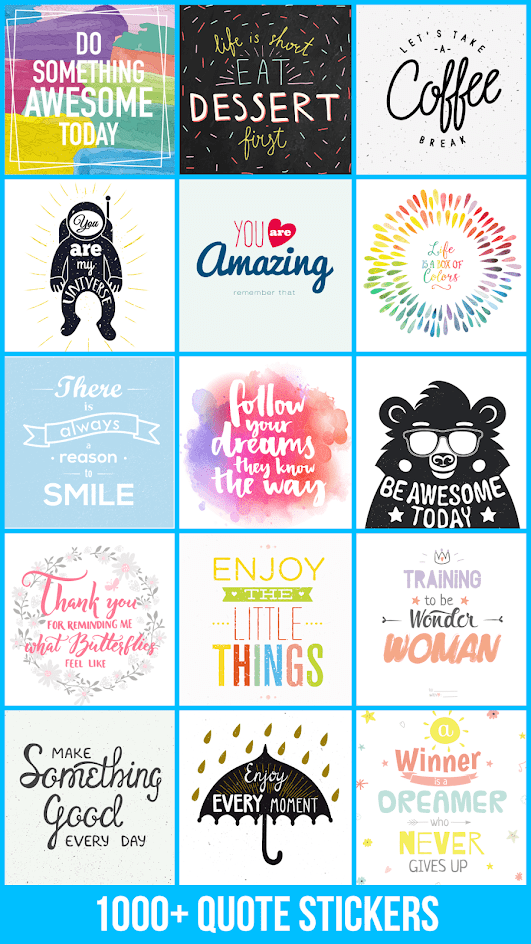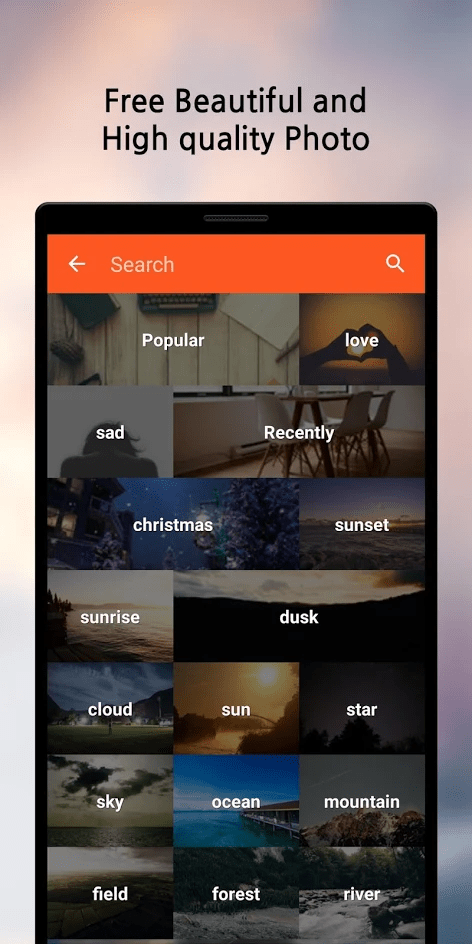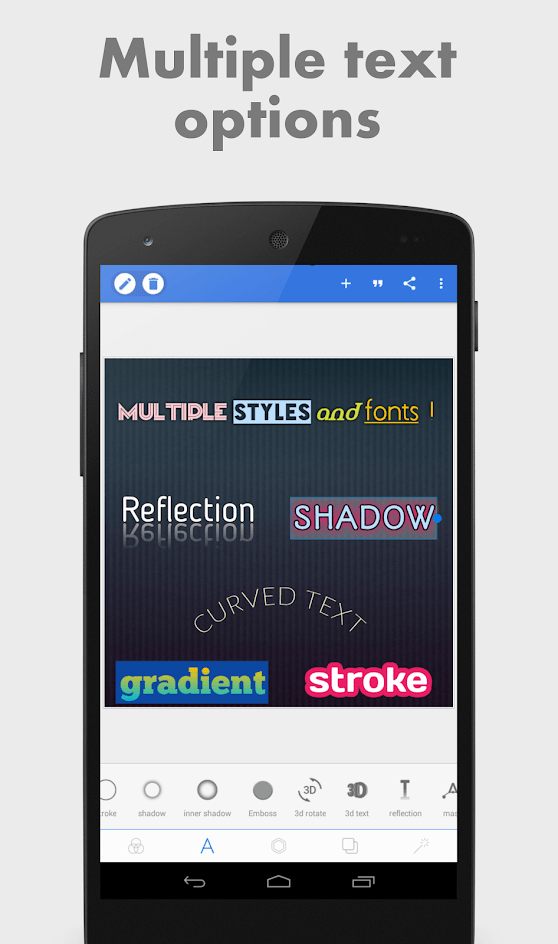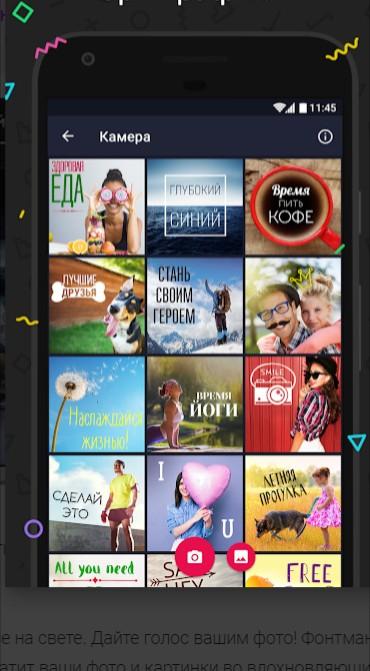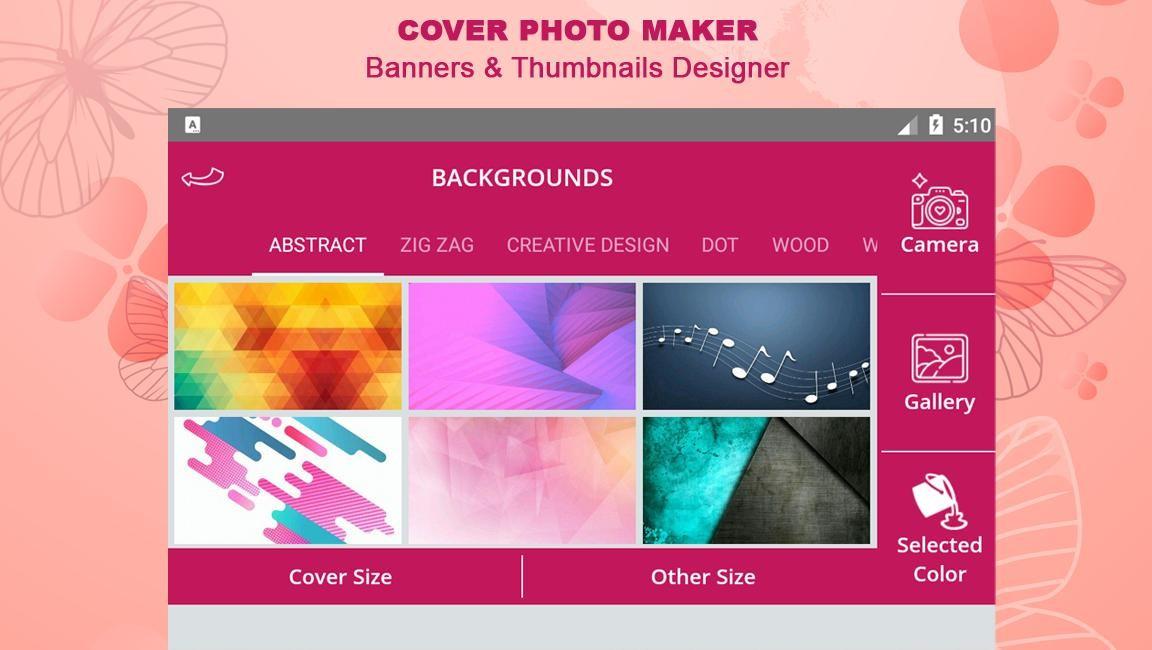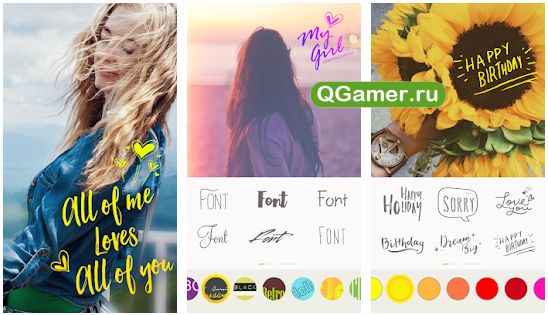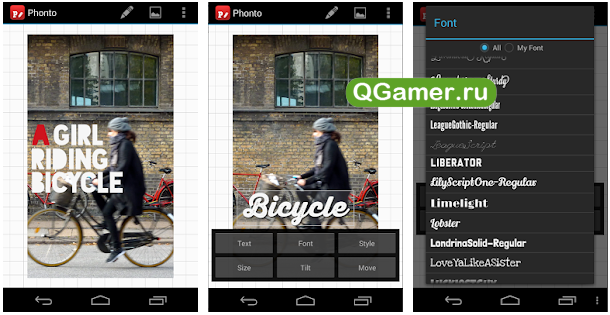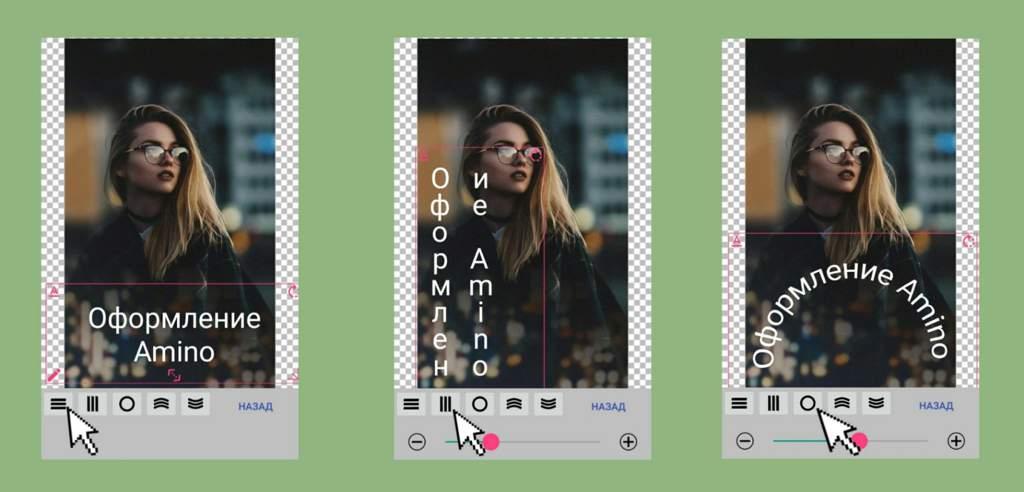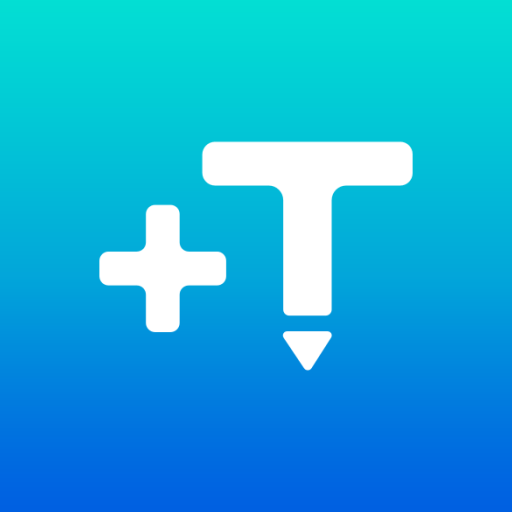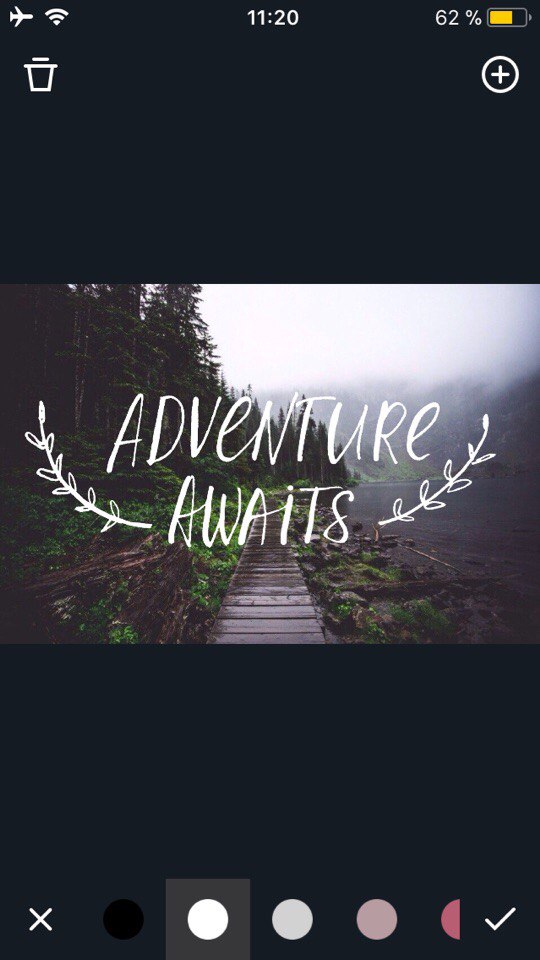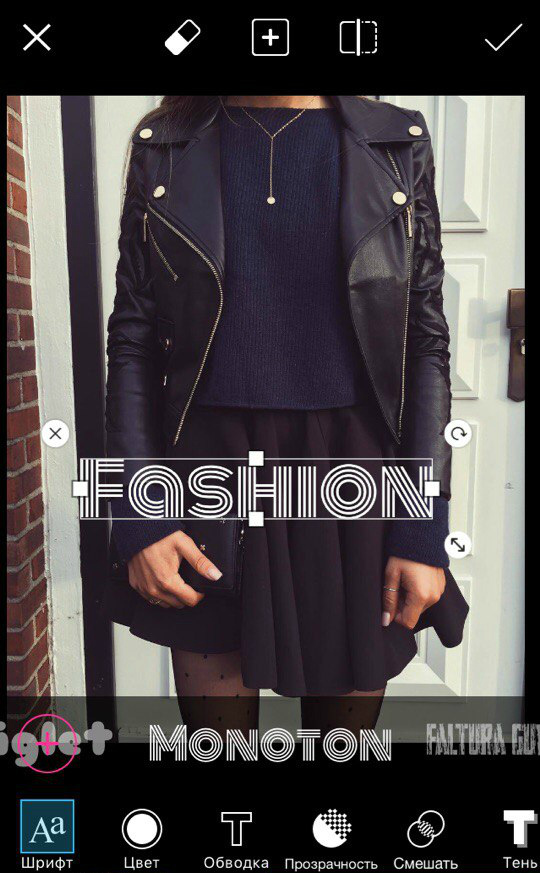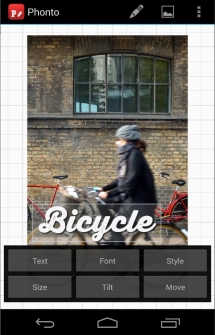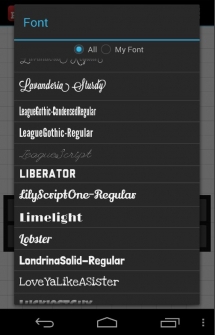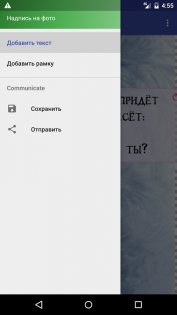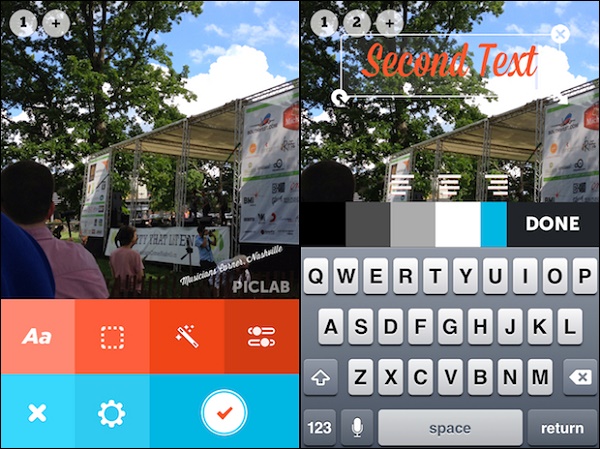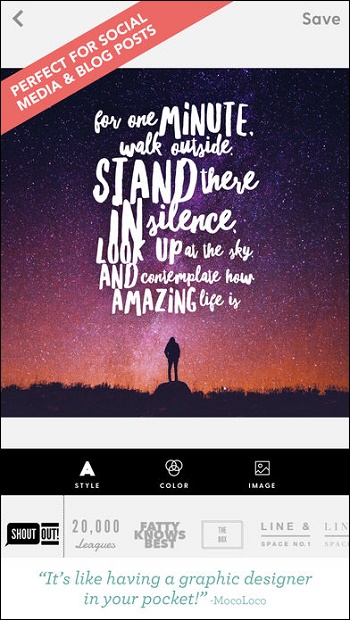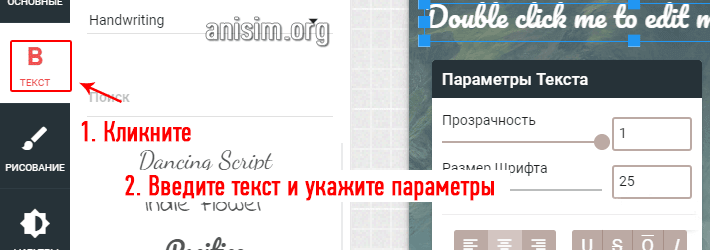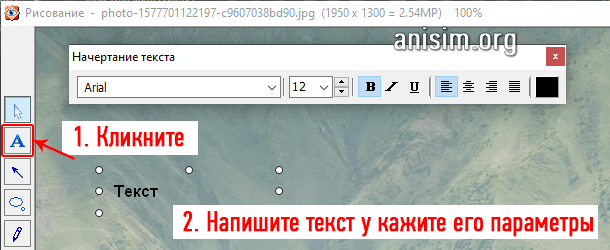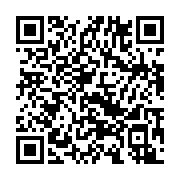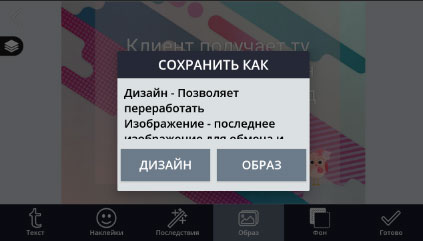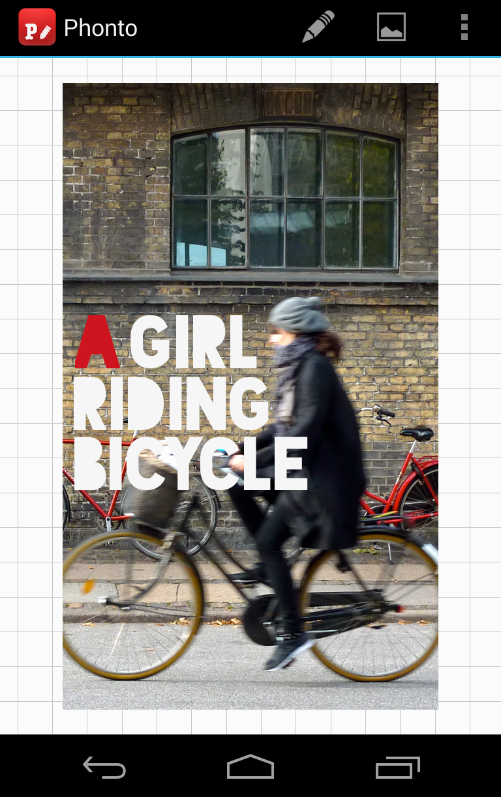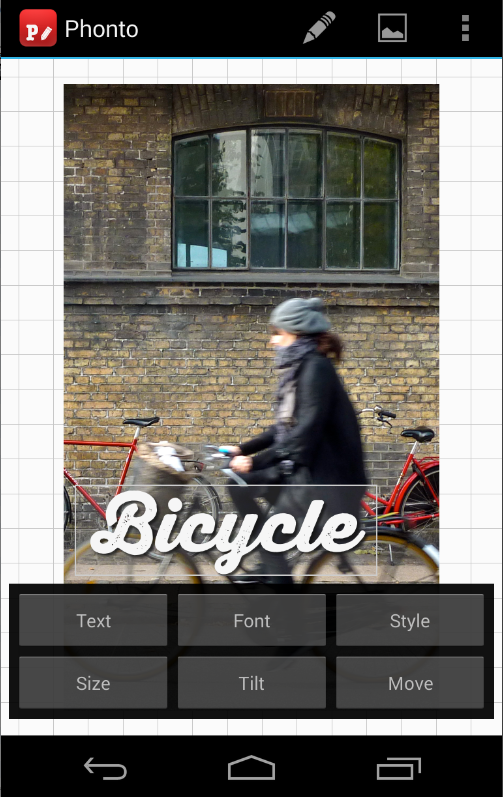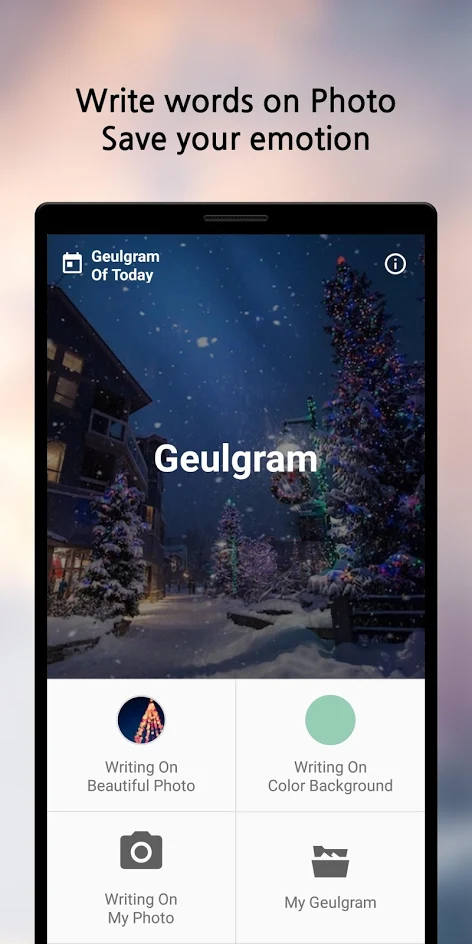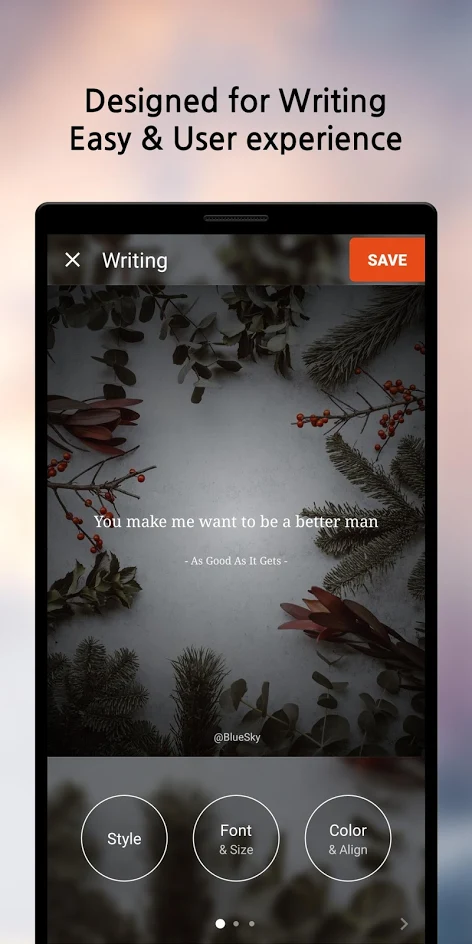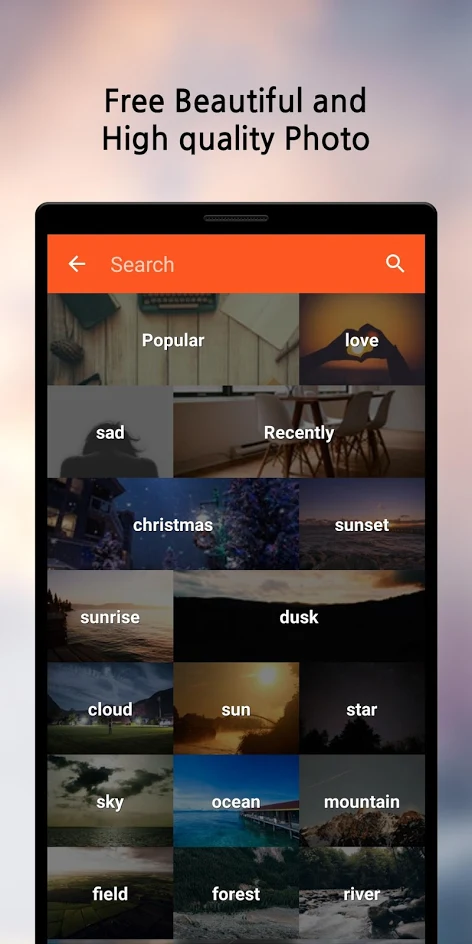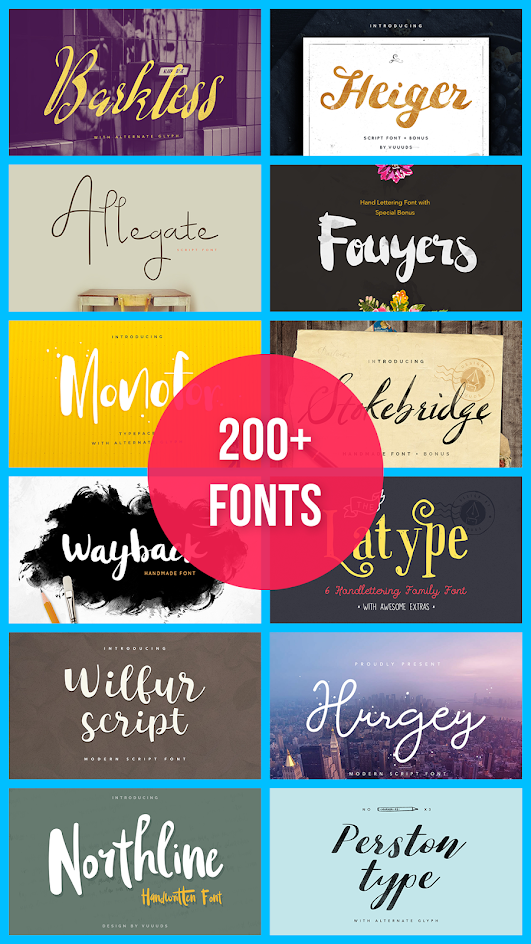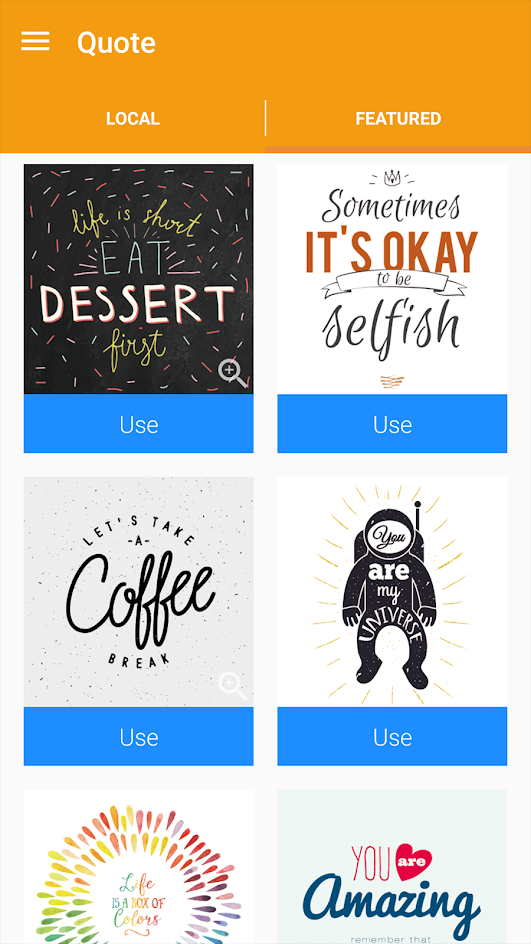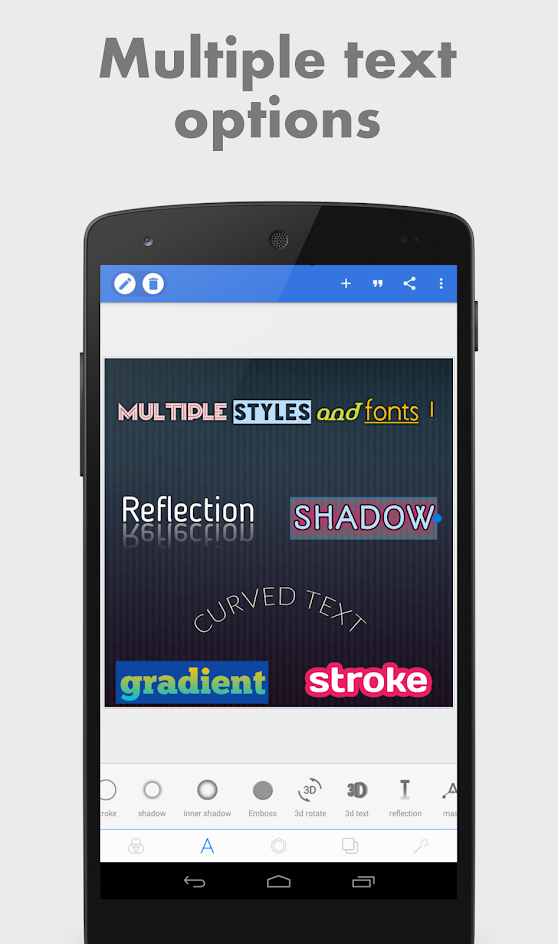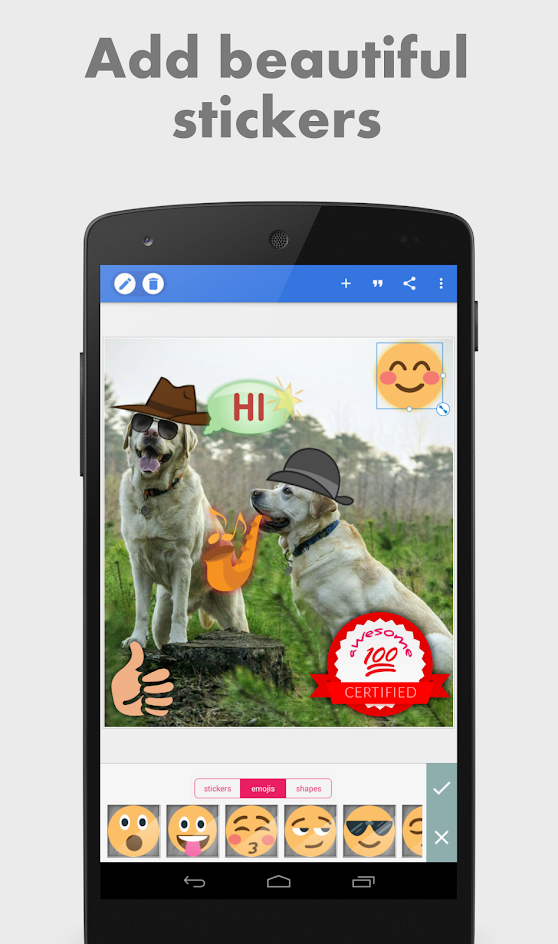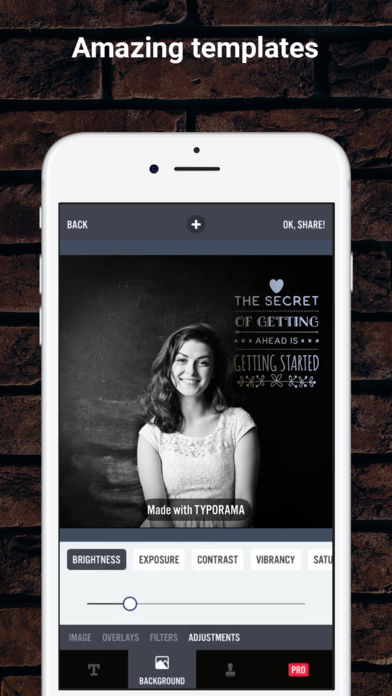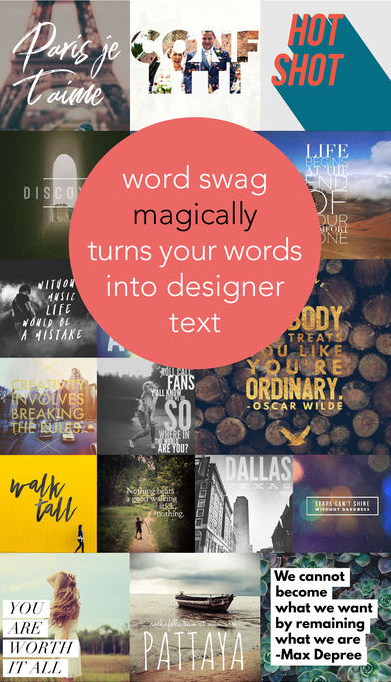Современные смартфоны представляют собой устройства, позволяющие не только создавать контент, но и редактировать его. В частности, мобильный аппарат может быть использован для корректировки изображений. Поэтому у любого владельца гаджета есть возможность наложить на картинку надпись или любой другой элемент. Далее предлагаем разобраться, как на фото добавить надпись на телефоне Андроиде, и рассмотрим несколько способов редактирования.
Через встроенные средства
Подавляющее большинство смартфонов обладает встроенным редактором для изменения фотографий и других изображений. Как правило, для него не выделяется отдельное приложение, а весь функционал доступен в «Галерее». Следовательно, если вы решите наложить надпись на фото, то вам придется действовать следующим образом:
- Запустите «Галерею».
- Откройте необходимое фото.
- Нажмите кнопку «Изменить» или тапните по иконке в виде карандаша.
- Перед вами откроется редактор, где вам нужно выбрать среди доступных опций «Текст».
- Разместите рамку для ввода на нужном участке изображения и введите текст.
- Нажмите кнопку в виде галочки для сохранения отредактированного изображения.
Обратите внимание, что фото с текстом будет храниться на устройстве вместе с исходной фотографией. Таким образом, вы можете не беспокоиться о сохранности первого изображения при его редактировании. Смело вносите все необходимые коррективы и при желании заново запускайте редактирование картинок.
Через сторонние приложения
Если вам не удалось найти нужную опцию в редакторе «Галереи» или ваше устройство вовсе не имеет встроенного редактора, можно обратиться к помощи сторонних средств. В этом качестве стоит рассматривать как отдельные приложения, так и онлайн-сервисы. Далее расскажем о нескольких наиболее востребованных платформах.
Cover Photo Maker
Это специальное приложение, которое вы можете установить на свой Андроид. Оно доступно для скачивания через магазин Play Market, а APK-файл программы размещен на официальном сайте разработчиков. После установки проги вам останется выполнить несколько простых действий:
- Запустите Cover Photo Maker.
- Выдайте все разрешения, включая доступ к файлам.
- Нажмите кнопку «+» и выберите нужное изображение.
- На панели инструментов выберите «Text».
- Добавьте необходимый текст и сохраните картинку нажатием соответствующей кнопки.
В отличие от стандартной «Галереи», Cover Photo Maker является узкоспециализированным редактором. Программа отличается широким набором инструментов, и даже текст здесь можно расположить не только вертикально или горизонтально, но и полукругом. Словом, Cover Photo Maker идеально подходит для редактирования фотографий, на которые нужно наложить текст.
Fonteee
Еще одно приложение, которое может быть использовать для наложения текста. Принцип взаимодействия с программой такой же, как и в случае с Cover Photo Maker. Однако Fonteee имеет ряд отличительных особенностей. Одна из них – урезанный функционал приложения.
Программа предназначена исключительно для наложения текста. Зато, в отличие от ранее рассмотренных вариантов, здесь для пользователя подготовлены готовые шаблоны. То есть владелец смартфона может наложить на картинку не просто абстрактный текст, а послание, заключенное в определенную рамку. Благодаря этому, изображение получается по-настоящему уникальным и интересным.
+T текст_на_фото
Намного более простая, но не менее полезная прога, позволяющая подписать фото. Инструментарий +T текст_на_фото не выигрывает на фоне ранее рассмотренных приложений и даже «Галереи». Однако именно простота интерфейса заставляет пользователей устанавливать на смартфон данный софт.
После запуска +T текст_на_фото пользователю предлагается выдать несколько разрешений, а также выбрать фотографию для редактирования. После этого перед ним сразу открывается интерфейс редактора. Здесь представлено несколько опций, главная из которых – строка ввода. Введя необходимое послание, вы можете изменить его расположение, шрифт, кегль и цвет. Вводить слова можно как в горизонтальном, так и в вертикальном положении.
anytools.pro (сайт)
Наряду с отдельными приложениями стоит рассмотреть онлайн-сервисы для редактирования фотографий, поскольку они помогают вносить все необходимые коррективы без ожидания установки и освобождения дополнительного места на внутреннем накопителе. Один из таких сервисов – anytools.pro. Он доступен на одноименном сайте, который вы можете открыть через любой понравившийся браузер.
Сервис представляет собой многофункциональную платформу для выполнения повседневных задач без установки специального софта. При открытии страницы пользователю предлагается выбрать язык интерфейса, а затем – инструмент. В данном случае вас должна интересовать опция «Пакетная обработка фото».
Внутри вы увидите редактор, среди доступных опций которого найдете наложение текста. Принцип выполнения операции будет незначительно отличаться от специальных программ. Главное – не забыть скачать на телефон получившуюся картинку.
Через социальные сети
Наконец, вы можете не тратить свободное время на долгую и утомительную корректировку фотографий. Если вы планируете выложить фото в одну из социальных сетей, то оптимальным вариантом станет использование встроенного редактора соцсети. Он есть на большинстве как российских, так и иностранных платформ. Во всех случаях используется один и тот же принцип действия:
- Откройте свой профиль.
- Нажмите кнопку создания поста.
- Выберите фотографию.
- В открывшемся редакторе выберите опцию «Текст».
- Введите в соответствующее поле свое послание.
- Сохраните получившийся результат и разместите изображение на своей странице.
Обратите внимание, что у каждой социальной сети свой редактор, поэтому мы не можем привести конкретные названия пунктов меню. Но вы должны без труда справиться с поставленной задачей, так как во всех случаях интерфейс выглядит интуитивно понятным и не вызывает затруднений даже при первом запуске.
Как наложить текст на фотографию в Android?
Довольно часто пользователи Android-смартфонов сталкиваются с ситуацией, когда необходимо наложить на изображение какую-либо надпись. В этом случае на помощь придет приложение Phonto. С помощью него можно накладывать на изображения различные надписи, стилизовать их, изменять положение, размер и так далее.
Пример использования Phonto:
Первым делом следует загрузить изображение, нажав на соответствующую кнопку. После чего выбираем «Load new image from device», если вы желаете загрузить уже существующую картинку, или же кнопку «Use Plain Image», которая позволит выбрать готовые шаблоны, поверх которых пользователь может писать (первые 4 шаблона бесплатны, весь пак шаблонов придется купить за 78 рублей).
В настройках приложения можно изменять выходной формат, размер выходного изображения. Инструментарий непосредственно добавления текста позволяет изменять шрифт, стиль шрифта, где задается цвет и прозрачность букв, размер шрифта. С помощью кнопки «Tilt» можно производить вращение объекта, а кнопка «Move» позволит наш объект перемещать.
Функциональности достаточно для того, чтобы получить на выходе довольно качественное изображение с интересной стилизованной подписью. Сложно сказать, насколько данное приложение будет полезно рядовым пользователям, однако, если вы часто используете Instagram и другие соцсети, где в качестве взаимодействия с пользователями используются картинки, Phonto станет неплохим помощником.
Приложение: Phonto — Текст на фотографиях Разработчик: youthhr Категория: Фотография Версия: 1.7.8 Цена: Бесплатно Скачать: Google Play Приложением уже заинтересовались: 0 человек
Как на фото добавить текстовую надпись на Андроиде
Современные смартфоны представляют собой устройства, позволяющие не только создавать контент, но и редактировать его. В частности, мобильный аппарат может быть использован для корректировки изображений. Поэтому у любого владельца гаджета есть возможность наложить на картинку надпись или любой другой элемент. Далее предлагаем разобраться, как на фото добавить надпись на телефоне Андроиде, и рассмотрим несколько способов редактирования.
Через встроенные средства
Подавляющее большинство смартфонов обладает встроенным редактором для изменения фотографий и других изображений. Как правило, для него не выделяется отдельное приложение, а весь функционал доступен в «Галерее». Следовательно, если вы решите наложить надпись на фото, то вам придется действовать следующим образом:
- Запустите «Галерею».
- Откройте необходимое фото.
- Нажмите кнопку «Изменить» или тапните по иконке в виде карандаша.
- Перед вами откроется редактор, где вам нужно выбрать среди доступных опций «Текст».
- Разместите рамку для ввода на нужном участке изображения и введите текст.
- Нажмите кнопку в виде галочки для сохранения отредактированного изображения.
Обратите внимание, что фото с текстом будет храниться на устройстве вместе с исходной фотографией. Таким образом, вы можете не беспокоиться о сохранности первого изображения при его редактировании. Смело вносите все необходимые коррективы и при желании заново запускайте редактирование картинок.
Через сторонние приложения
Если вам не удалось найти нужную опцию в редакторе «Галереи» или ваше устройство вовсе не имеет встроенного редактора, можно обратиться к помощи сторонних средств. В этом качестве стоит рассматривать как отдельные приложения, так и онлайн-сервисы. Далее расскажем о нескольких наиболее востребованных платформах.
Cover Photo Maker
Это специальное приложение, которое вы можете установить на свой Андроид. Оно доступно для скачивания через магазин Play Market, а APK-файл программы размещен на официальном сайте разработчиков. После установки проги вам останется выполнить несколько простых действий:
- Запустите Cover Photo Maker.
- Выдайте все разрешения, включая доступ к файлам.
- Нажмите кнопку «+» и выберите нужное изображение.
- На панели инструментов выберите «Text».
- Добавьте необходимый текст и сохраните картинку нажатием соответствующей кнопки.
В отличие от стандартной «Галереи», Cover Photo Maker является узкоспециализированным редактором. Программа отличается широким набором инструментов, и даже текст здесь можно расположить не только вертикально или горизонтально, но и полукругом. Словом, Cover Photo Maker идеально подходит для редактирования фотографий, на которые нужно наложить текст.
Fonteee
Еще одно приложение, которое может быть использовать для наложения текста. Принцип взаимодействия с программой такой же, как и в случае с Cover Photo Maker. Однако Fonteee имеет ряд отличительных особенностей. Одна из них – урезанный функционал приложения.
Программа предназначена исключительно для наложения текста. Зато, в отличие от ранее рассмотренных вариантов, здесь для пользователя подготовлены готовые шаблоны. То есть владелец смартфона может наложить на картинку не просто абстрактный текст, а послание, заключенное в определенную рамку. Благодаря этому, изображение получается по-настоящему уникальным и интересным.
+T текст_на_фото
Намного более простая, но не менее полезная прога, позволяющая подписать фото. Инструментарий +T текст_на_фото не выигрывает на фоне ранее рассмотренных приложений и даже «Галереи». Однако именно простота интерфейса заставляет пользователей устанавливать на смартфон данный софт.
После запуска +T текст_на_фото пользователю предлагается выдать несколько разрешений, а также выбрать фотографию для редактирования. После этого перед ним сразу открывается интерфейс редактора. Здесь представлено несколько опций, главная из которых – строка ввода. Введя необходимое послание, вы можете изменить его расположение, шрифт, кегль и цвет. Вводить слова можно как в горизонтальном, так и в вертикальном положении.
anytools.pro (сайт)
Наряду с отдельными приложениями стоит рассмотреть онлайн-сервисы для редактирования фотографий, поскольку они помогают вносить все необходимые коррективы без ожидания установки и освобождения дополнительного места на внутреннем накопителе. Один из таких сервисов – anytools.pro. Он доступен на одноименном сайте, который вы можете открыть через любой понравившийся браузер.
Сервис представляет собой многофункциональную платформу для выполнения повседневных задач без установки специального софта. При открытии страницы пользователю предлагается выбрать язык интерфейса, а затем – инструмент. В данном случае вас должна интересовать опция «Пакетная обработка фото».
Внутри вы увидите редактор, среди доступных опций которого найдете наложение текста. Принцип выполнения операции будет незначительно отличаться от специальных программ. Главное – не забыть скачать на телефон получившуюся картинку.
Через социальные сети
Наконец, вы можете не тратить свободное время на долгую и утомительную корректировку фотографий. Если вы планируете выложить фото в одну из социальных сетей, то оптимальным вариантом станет использование встроенного редактора соцсети. Он есть на большинстве как российских, так и иностранных платформ. Во всех случаях используется один и тот же принцип действия:
- Откройте свой профиль.
- Нажмите кнопку создания поста.
- Выберите фотографию.
- В открывшемся редакторе выберите опцию «Текст».
- Введите в соответствующее поле свое послание.
- Сохраните получившийся результат и разместите изображение на своей странице.
Обратите внимание, что у каждой социальной сети свой редактор, поэтому мы не можем привести конкретные названия пунктов меню. Но вы должны без труда справиться с поставленной задачей, так как во всех случаях интерфейс выглядит интуитивно понятным и не вызывает затруднений даже при первом запуске.
Как добавить текст на фото андроид
Мобильный интернет прочно вошёл в нашу жизнь. Мало, кто себе может представить жизнь без интернета в кармане. Телефон теперь не только средство связи, это ключ в целый мир информации. Источником информации можете служить вы сами, даже если просто создаете и делитесь с миром своими фотографиями в instagram (вам могут понадобится фильтры для инстаграм) или другую соцсеть, мессенджер (вотсап, вайбер и другие).

В современном мире люди не любят много читать, как бы это ни было прискорбно осознавать. Мышление изменяется, наш мозг лучше усваивает быструю информацию, желательно в хорошем оформлении. Именно на этом основывается популярность приложений для обработки фото и наложения текста на изображение. Теперь народный фольклор выражается в таком виде. Порой меткие цитаты, фразы из народа подхватываются мессенджерами и социальными сетями и разносятся по всему свету.
Сегодня я расскажу вам о замечательном приложении для андроид Cover Photo Maker, с помощью которого вы сможете добавлять текст на ваше фото или любой другой фон.
Приложение для добавления текста на фото
Cover Photo Maker вы можете скачать из магазина Google Play по ссылке.
Если вы читаете эту статью на компьютере, то быстро найти приложение поможет QR-код:
Cover Photo Maker помогает добавлять надписи на фотографии при помощи вашего телефона. Кроме того, здесь имеется галерея фонов, стикеры, инструменты для быстрой обработки фото (фильтры). Работа с текстом включает применение различных шрифтов, изменение размеров, цвета текст, тени, поворот, 3D-эффектов. Главная же особенность этой мобильной программы в том, что вы можете изменять размеры фото в зависимости от социальной сети, куда в дальнейшем вы будете выкладывать свои творения.
Кроме картинок для записей вы можете создавать в этой программе обложки для социальных сетей и статусы для WhatsApp.
Так, в Instagram желательное соотношение сторон 1:1, twitter – 2:1 , facebook – 1:1 (квадратные), 2:1 (альбомной ориентации), 2:3 (портретной ориентации) , обложка Youtube
2:1, vk – 3:2, ok.ru – 3:2, Pinterest – 2:3, LinkedIn – 1:1, Google+ – 2:3.
Как работать в приложении Cover Photo Maker
Как наложить текст на фон
Приложение для андроид Cover Photo Maker многофункциональное. Вы можете с его помощью подписать любое фото, хранящееся в галерее вашего телефона.
Вот так выглядит меню приложения:
Выбирайте “Создать обложку”. Далее вам нужно выбрать подходящий фон. В приложении имеется коллекция стандартных фонов, она разбита по категориям. Выбирайте понравившийся.
После выбора фона в нижней части экрана появятся кнопки:
- “Размер обложки” выбирайте в том случае, если размеры фото для вас не важны.
- “Другие размеры” – для определения четкого соотношения сторон готового изображения.
Вас перенаправит в редактор, где выбирайте опцию “Текст” для добавления надписи на фото.
Теперь вы можете изменять вашу надпись в соответствии с вашим вкусом. Потяните за углы рамки добавленного элемента “Текст”, чтобы изменить размеры надписи, измените шрифт (доступно для английского текста), цвет текста, тень, расположение надписи и некоторые другие настройки:
Освоив эти настройки,вы без труда разберетесь и с другими функциями приложения, такими как добавление наклеек, “Последствия” (фильтры) и др.
Как наложить текст на фото
Чтобы наложить текст на фото, вам нужно выбрать изображение из галереи вашего телефона. Для этого в редакторе обложек при выборе фона нажмите на кнопку “Галерея”:
Вы также можете сделать новое фото с последующим наложением текста. В этом случае выбирайте кнопку “Камера”.
Как добавить текст на черный фон
Фон для вашей надписи может быть просто сплошной цвет. Часто в соцсетях любят делать белые надписи на чёрном фоне. Для этого при выборе фона нажмите на кнопку “Текст” и отметьте цвет, который вам требуется для вашей обложки. Все остальные действия у вас останутся теми же.
Как сохранить работу
После завершения редактирования жмите “Готово” в нижнем правом углу приложения.
9 лучших iOS-приложений для добавления текста на фото
Правильно подобранное слово или фраза могут сделать любую фотографию в тысячу раз лучше. И если ее выбор зависит только от вас, то шрифты, размер и внешний вид лучше выбрать с помощью приложений, которые для этого созданы.
Мы выбрали 9 приложений, которые делают текст на фото крутым и все они либо бесплатны, либо имеют минимальную стоимость.
Word Swag
Вставить текст с помощью Word Swag очень просто. Для настройки даются лишь 3 кнопки, которые меняют цвет, прозрачность и фон изображения. Размер текста меняется жестами, так же его можно и наклонить. Отличное приложение и если вас не смущает его цена, рекомендуем!
Phonto
Phonto — это одно из первых, если не первое приложение для добавления текста. Его преимущество заключается в бесплатности и простоте. Однако есть и минусы — встроенные покупки. Если стандартной базы шрифтов вам не хватает, а стоит сказать, что она достаточно велика, вы сможете приобрести дополнительные шрифты за отдельную плату.
Typic
Неплохое приложение, которое существует как в платной, так и в бесплатной версии. Отличает их только небольшой рекламный бар внизу. А в целом Typic удовлетворит любого инстамографа со стажем. Имеется большой набор шрифтов и возможность их редактирования.
Цена: 279,00 рублей
Пожалуй, я бы сделал Over фаворитом данного обзора. По крайней мере, именно этим приложением пользуюсь я. Over очень прост, но тем не менее, функционален. После введения текста и выбора его цвета, перед нам появляется кольцо, крутя которое, можно выбирать между различными стилями текста, каждый из которых очень крут.
С помощью встроенных покупок можно докупить дополнительный набор шрифтов, однако даже стандартных хватит с головой!
Font Candy
Font Candy — более профессиональное приложение, которое позволяет работать не только с текстом, но и со слоями. Конечно, это не Photoshop, но некоторые операции проделать все-таки можно. К примеру, положить под текст дополнительный слой с фоновым изображением. На любителя, но если разобраться в приложении, можно делать фотографии, отличные от всех других!
Правильно подобранная фраза на фото позволит выделить почти любое изображение среди остальных, сделать акцент, кратко изложить суть публикации, чтобы пользователь как минимум заинтересовался и прочитал пост. Этим пользуются многие блогеры и коммерческие аккаунты, оформляя свою ленту и stories для Инстаграм.
И если слово или фраза зависит только от вашей фантазии, то внешний вид, шрифт и другие элементы оформления — от грамотно подобранного приложения для добавления текста на фото и чувства прекрасного.
Мы сделали подборку из 6 приложений: каждое из них индивидуально и не похоже на предыдущее, чтобы вы смогли выбрать подходящее.
Наши продукты помогают оптимизировать работу в соцсетях



с помощью глубокой аналитики

аккаунты с помощью глубокой аналитики
Word Swag
Встроенные покупки
К тексту в приложении можно применять стандартные коррекции: менять шрифт (для кириллицы количество ограничено), наклон, цвет, насыщенность цвета (делать полупрозрачным). Word Swag дополнительно предлагает множество стоковых картинок, которые можно использовать для фона вместо собственных фотографий.
В приложение встроены собственные фильтры, которые позволяют корректировать изображение, в т.ч. можно осветлить или затемнить картинку и применить блюр. Можно выбрать разные форматы, исходя из места размещения. Например, для ленты Инстаграм квадратное, для stories 9:16, пин для Pinterest, для поста в Facebook и т.д.
Оценивайте реакцию подписчиков на новые шрифты с помощью статистики LiveDune: сравните вовлеченность поста без текста на фото и с текстом.
Главный недостаток приложения в том, что оно платное для пользователей Android и ограничено по бесплатному функционалу для iOS. Например, наибольшее количество необычных шрифтов доступны только в платной версии iOS. Также нельзя убрать лого приложения и добавить свое. Одним из главных минусов является и то, что в бесплатной версии можно добавить только один текст. Полная версия приложения стоит от 380 рублей за месяц на iOS и 265 рублей на Android. Тестовый период составляет 7 дней.
AppForType
Встроенные покупки
В приложении коллекция из 750 готовых каллиграфических надписей на любой случай. Шрифты не адаптированы под кириллицу, поэтому добавить свой текст можно только на английском. Зато в AppForType есть различные стикеры, которые помогут выделить и украсить текст (кляксы, рваная бумага, цветной скотч и др.).
Приложение бесплатное, но со встроенными покупками.
Приложение специализируется только на добавлении текста на фотографии. В стандартной версии ограниченный пакет инструментов. В расширенной (платной) будут доступны фильтры, большая библиотека шрифтов, возможность настраивать режимы наложения и стили слоя.
Полный пакет приложения стоит 299 рублей.
Desyne
Встроенные покупки
Приложение отличается от других тем, что помимо добавления текста на фото, можно использовать различные шаблоны, которые добавляют изюминку к вашему макету. Дополнительно можно использовать стоковые изображения. Помимо добавления текста на фото, можно выбрать уже готовый текст, например: Happy Birthday или Have a nice day! Текст можно менять по размеру, шрифту и цвету. В приложении есть готовые иконки и стикеры, которые можно также бесплатно добавлять на макет.
Минус приложения в том, что для кириллицы очень мало работающих шрифтов, а большинство шаблонов являются платными. Приложение бесплатное. Полная версия приложения без ограничений 399 рублей в неделю (3 дня бесплатного тестового периода полной версии).
Текст в приложении можно добавлять на фото без ограничений, менять его размер, наклон, цвет и шрифт (для кириллицы количество шрифтов ограничено). Дополнительно в приложении доступно множество элементов для оформления текста: готовые тематические надписи (на англ.), стрелки, геометрические фигуры, иконки и т.д.
Front Candy позволяет бесплатно использовать множество стоковых фотографий. Изображения можно редактировать: затемнять и осветлять, применять блюр. Формат можно выбрать под необходимую публикацию, в т.ч. для Инстаграм (пост и stories).
Главный недостаток (субъективный) приложения — это его неудобный интерфейс и работа со всеми элементами. Платное: 1 неделя 129 рублей Бесплатный пробный период 7 дней.
Главным распространенным недостатком приложений для добавления текста на фото является то, что они не адаптированы под работу с кириллицей. Из-за этого большинство красивых шрифтов невозможно использовать.
Поделитесь в комментариях, какими приложениями для добавления текста на фотографии используете вы. Также можете добавить ссылки на свои аккаунты в соцсетях, чтобы читатели могли наглядно оценить ваши макеты.
Универсальное приложение, в котором помимо обработки фотографий, можно добавить текст на фотографию. Snapseed предлагает более 30 вариантов оформления текста. В основном это готовые шаблоны в виде линий, облачков с текстом и геометрических фигур. Текст можно менять по размеру, наклону, цвету и интенсивности цвета (сделать полупрозрачным).
Минус приложения в том, что шрифт внутри готовых шаблонов менять нельзя. Также некоторое оформление текста доступно лишь для английского языка.
Только важные новости в ежемесячной рассылке
Нажимая на кнопку, вы даете согласие на обработку персональных данных.

Подписывайся сейчас и получи 9 способов бесплатного продвижения в Инстаграм
Маркетинговые продукты LiveDune — 7 дней бесплатно
Наши продукты помогают оптимизировать работу в соцсетях и улучшать аккаунты с помощью глубокой аналитики

Анализ своих и чужих аккаунтов по 50+ метрикам в 6 соцсетях.
Оптимизация обработки сообщений: операторы, статистика, теги и др.
Автоматические отчеты по 6 соцсетям. Выгрузка в PDF, Excel, Google Slides.
Контроль за прогрессом выполнения KPI для аккаунтов Инстаграм.
Аудит Инстаграм аккаунтов с понятными выводами и советами.
Поможем отобрать «чистых» блогеров для эффективного сотрудничества.
Как добавить надпись на фото в телефоне с помощью встроенных средств. Как сделать надпись на фото в телефоне с помощью приложений. Рассмотрим 8 лучших приложений.
Содержание
- Как добавить надпись на фото в телефоне с помощью встроенных средств
- Как сделать надпись на фото в телефоне — ТОП-8 приложений
- +T текст_на_фото
- Cover Photo Maker
- Phonto
- Fonteee
- Geulgram
- PixelLab
- Добавить текстовую подпись на фото
- Fontmania
Как добавить надпись на фото в телефоне с помощью встроенных средств
Для того, чтобы использовать встроенные системные средства, можно использовать приложение Google Photo. Чтобы им воспользоваться, необходимо:
- Выбрать фото, которое нужно изменить. Для этого на нём делают долгий тап.
- В появившемся меню указывают «Изменить».
- После этого откроется графический редактор, в котором можно будет сделать текстовые надписи на фотографии.
- После выполнения изменений результат нужно сохранить.
Как сделать надпись на фото в телефоне — ТОП-8 приложений
Чтобы оживить фотографию, создать нужное впечатление, можно добавить красиво оформленный текст. Для этого существуют специализированные приложения. С их помощью можно сделать фотографию более выразительной, эффектной, произвести особое впечатление. Далее рассказано о восьми наиболее популярных программах, которые для этого применяются.
| Наименование | Описание | Рейтинг |
| +T текст_на_фото | Приложение обладает большим количеством опций для наложения текста на фото и его оформления. | ★★★★★ |
| Cover Photo Maker | Приложение имеет все необходимые опции для наложения текста на фотографии. | ★★★★★ |
| Phonto | Обеспечиваются основные функции редактирования текста, наложенного на фотографию. | ★★★★★ |
| Fonteee | Программа имеет основные все опции для наложения текста. | ★★★★★ |
| Geulgram | Простая и надёжная программа для создания текстовых надписей на фото. | ★★★★★ |
| PixelLab | Простое приложение, предназначенное для создания разнообразных надписей на изображениях. | ★★★★★ |
| Добавить текстовую подпись на фото | Надёжная и простая программа для обработки фотографий, обеспечивающая базовые возможности. | ★★★★★ |
| Fontmania | Простая программа обеспечивающая базовые опции. | ★★★★★ |
+T текст_на_фото
В этом приложении, предназначенном для наложения текста на изображение, простой и понятный интерфейс. Программа отличается высокой скоростью проведения обработки фото. В ней предлагается дополнительно использовать более 800 шрифтов. При оформлении текста к его участкам можно применять различные стили. Можно устанавливать собственные шрифты. Доступно изменение вида шрифта, его цвета или величины. Можно использовать контурные надписи.
Текст добавляют в виде надписей или оригинальных стикеров. Имеется возможность производить обработку изображений. Предусмотрено использование многочисленных фильтров и эффектов. Доступна регулировка прозрачности фото и наложенных на них текстов. При обработке изображений есть возможность изменить перспективу, использовать градиентное изменение цвета.
Большое количество возможностей оформления текста, наложенного на фото.
Пользователь может корректировать изображения нужным ему образом при помощи имеющихся фильтров и эффектов.
Программа предоставляет дополнительно более 800 красивых шрифтов.
Высокая скорость обработки фотографий.
Возможности для оформления текста
10
Опции для редактирования изображений
8
Продуманность и удобство дизайна
7
Итого
8.3
Приложение обладает большим количеством опций для наложения текста на фото и его оформления.
Cover Photo Maker
Эта программа имеет много встроенных средств обработки фотографий. Она позволяет наносить текстовые надписи, накладывать стикеры. Предусматривается наложение изображение на выбранный фон из библиотеки программы.
При работе с текстом имеется возможность использовать трёхмерные эффекты. У шрифта доступно изменение размера, цвета или фона. Можно сделать тень или повернуть текст под нужным углом.
При обработке фото она учитывает создаёт картинки в формате, предпочтительном для той или иной социальной сети. Например, в Твиттере пользуются популярностью фотографии с соотношением сторон 2:1, а в ВК — 3:2. Приложение было создано для оформления фото в профилях социальных сетей.
Есть большое количество функций для оформления текстовых надписей на фотографиях.
Присутствуют базовые возможности для оформления фотографий.
В комплекте есть более 20 дополнительных шрифтов.
Предусмотрено оформление фото и текста с использованием различных стилей.
Некоторым пользователям работа с программой может показаться сложной.
Возможности для оформления текста
10
Опции для редактирования изображений
7
Продуманность и удобство дизайна
8
Итого
8.3
Приложение имеет все необходимые опции для наложения текста на фотографии.
Phonto
Программа Phonto была создана для наложения текста на фотографии и другие изображения. Пользователю доступны более 200 встроенных шрифтов. Для изображения текста допускается использование специальных фильтров. При оформлении можно использовать собственные шрифты.
В программе нет возможности использовать готовые шаблоны. Корректировать цвет, размер и расположение слов можно с помощью встроенной панели. В приложении предусмотрена возможность публикации фото в выбранной социальной сети. Для этого потребуется ввести логин и пароль для доступа к аккаунту.
Здесь отсутствует возможность использовать русскоязычный интерфейс. Эта программа бесплатна, но здесь необходимо просматривать большое количество рекламы. Приложение использует небольшое количество ресурсов смартфона и обеспечивает высокую скорость обработки изображений.
Небольшое потребление системных ресурсов и высокая скорость работы.
Есть все необходимые базовые функции для работы со шрифтами.
Возможность прямой публикации фотографий в социальных сетях.
Отсутствие русскоязычного интерфейса.
Необходимость просматривать большое количество рекламы.
Fonteee
С помощью этого приложения можно с помощью слов или фраз придавать фотографиям неповторимый дизайн. Здесь доступно более 200 высококачественных шрифтов.
В приложении доступно более 10 тысяч красивых бесплатных стикеров. Из них более тысячи содержит мотивирующие цитаты. Можно применять более двухсот встроенных фильтров. Программа позволяет создавать эффектную графику для постов в социальных сетях.
Доступно использование встроенных или созданных самостоятельно шаблонов. Для оформления текста можно использовать специальные стили. К одной надписи можно применять несколько из них.
Возможность легко и быстро добавить текст на фото.
Наличие двухсот высококачественных эксклюзивных шрифтов.
Возможность изготавливать фотоколлажи.
Используется управление, к которому необходимо привыкнуть.
Возможности для оформления текста
10
Опции для редактирования изображений
7
Продуманность и удобство дизайна
2
Итого
6.3
Программа имеет основные все опции для наложения текста.
Geulgram
С помощью Geulgram можно не только делать надписи на фотографии, но и создавать изображения со стильным дизайном. Интерфейс отличается простотой и понятностью. Разработчики активно работают над развитием приложения. Они регулярно выпускают обновления программы.
В программе имеется большое количество встроенных шрифтов. С каждым обновлением их количество пополняется. Для оформления текста можно использовать встроенные или созданные самостоятельно стили.
Возможность легко и быстро добавить текст на фото.
Возможность использования стильных и оригинальных шаблонов.
Использование стилей.
Программа имеет только основные опции для вставки текста.
Возможности для оформления текста
8
Опции для редактирования изображений
3
Продуманность и удобство дизайна
10
Итого
7
Простая программа, имеющая основные опции для работы.
PixelLab
Здесь есть возможность делать надписи, выбирая подходящие шрифты, указывая их цвет и размер. Здесь имеется большое количество встроенных стилей. Есть возможность использовать объёмный текст, рисовать его с учётом перспективы.
Особенностью программы является наличие многочисленных текстовых эффектов. Среди которых пользователь наверняка найдёт подходящий для него. Цвет текста может быть не только однотонным, но и сделан в виде градиента.
В программе предоставляется более 100 тщательно выбранных шрифтов. Разрешается применять шрифты пользователя. Для оформления доступно большое число стикеров, эмодзи и различных фигур. Есть возможность рисовать кистью выбранной толщины и цвета.
Имеется много красивых стилей.
Предусмотрены разнообразные возможности по оформлению текста.
Программа активно развивается.
Программа предназначена для вставки надписей, но имеет мало возможностей для корректировки фотографий.
Возможности для оформления текста
8
Опции для редактирования изображений
8
Продуманность и удобство дизайна
7
Итого
7.7
Простое приложение, предназначенное для создания разнообразных надписей на изображениях.
Добавить текстовую подпись на фото
Приложение «Добавить текстовую подпись на фото» доступно по ссылке Оно позволяет добавлять надписи на изображения. Существует возможность автоматического выполнения надписей согласно имеющемуся шаблону сразу после создания фотографии.
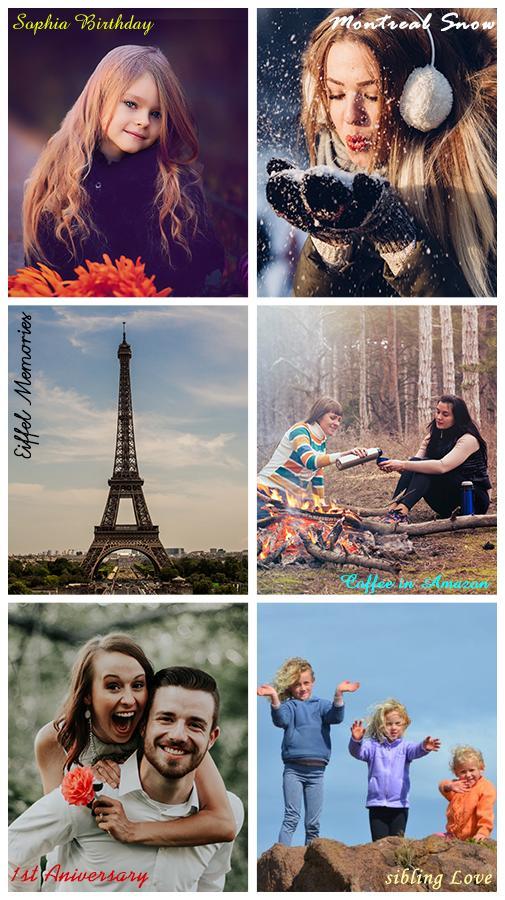
Используется не только для оформления фотографий, но и для подтверждения авторства снимка. С помощью программы можно создавать оригинальные изображения для распространения в социальных сетях.
Возможность создания штампов.
Наличие необходимых базовых возможностей.
Программа активно развивается.
Ограниченность функций в бесплатной версии.
Возможности для оформления текста
7
Опции для редактирования изображений
7
Продуманность и удобство дизайна
7
Итого
7
Надёжная и простая программа для обработки фотографий, обеспечивающая базовые возможности.
Fontmania
Позволяет ставить надписи на фото и выполнять графическую обработку изображения. Приложение доступно на странице Fontmania
Программа позволяет придать фотографии дополнительный смысл, включив в неё красиво оформленное текстовое сообщение.
Здесь можно добавить текст к изображению всего за несколько кликов. Для оформления фото можно использовать различные рамки, подходящие по стилю. Программа включает в себя красивые, тщательно отобранные шрифты.
Наличие большого количества встроенных красивых шрифтов.
Простота интерфейса.
Возможность легко и быстро сделать нужные действия.
Приложение обеспечивает только выполнение базовых опций.
Возможности для оформления текста
7
Опции для редактирования изображений
6
Продуманность и удобство дизайна
8
Итого
7
Простая программа обеспечивающая базовые опции.
Добавление текста на фото делает его более выразительным, придаёт ему дополнительный смысл. Это удобно сделать с помощью любой из программ, представленных в приведённом здесь рейтинге.
Иногда на созданную фотографию хочется добавить какую-нибудь шутливую или памятную надпись. В этом плане могут помочь как встроенные в смартфон инструменты, так и специальные программы, которые можно установить на гаджет. Стоит рассмотреть первый и второй варианты.
Дабы фото выглядело живей, важно, чтобы добавляемый текст был подходяще оформлен. Для этого достаточно воспользоваться специальными программами. Благодаря этому фото получится выразительнее, эффектней, произведёт уникальные впечатления. Остаётся только понять, какие приложения можно использовать.
Добавление надписи встроенными инструментами
Главное преимущество данной программы – максимально упрощённый интерфейс. Приложение быстро обрабатывает фотографии. Оно предлагает пользователям для использования около 800 шрифтов. В процессе оформления текста на разные его куски можно ставить свою стилистику. Доступна инсталляция авторских шрифтов. Есть возможность менять цветовую гамму шрифта, его габариты. Доступны надписи контуром.
Для использования встроенных в смартфон средств, достаточно открыть приложение под названием Google Photo. Для его использования нужно:
Текст доступен для добавления в качестве надписи либо уникального стикера. Картинки можно обрабатывать. В арсенале программы имеется немало фильтров, эффектов. Можно добавлять или уменьшать прозрачность фотографии, добавленного текста. В картинках доступно изменение перспективы, градиентная подмена цвета.
Платформа для текста на фото, наполовину сосредоточенная на добавлении уже готовых надписей с нестандартными шрифтами (вместо завитков на буквах – сердечки, вместо восклицательных знаков – мордашки улыбающихся зверей), а наполовину посвященная работе с графическими инструментами в ручном режиме.
Дорабатывать фотографии с помощью фильтров, фонов, рамок и смайликов – прошлый век. В Google Play давно появились инструменты, способные наносить на снимки нестандартные надписи, способные в два счета добавить атмосферы.
При первом знакомстве с предлагаемым инструментарием глаза тут же разбегаются. Но, благо, тут легко вернуться к делу – уж слишком заманчивые кнопки и красивый результат проделанной работы.
Text on pictures — Write words & text art on photo
Графическая лаборатория, сосредоточенная на полноценном изменении добавляемых фотографий с помощью надписей, смайликов, стикеров и масок. Из плюсов – наличие трехмерных шрифтов, которые можно поворачивать и сохранять написанное, свободное распространение с полным доступом к контенту, интуитивное взаимодействие.
Нестандартные шрифты, заранее подготовленные фразы и слова, меняющие суть. И, хотя похожих редакторов в сети сейчас больше, чем нужно, отыскать незаменимых помощников не так уж и легко, а потому ТОП 5 приложений на Андроид для наложения надписей на фото:
Из проблем Phonto – ограниченная библиотека с предложениями. Тут не получится в два счета найти заранее заготовленный шаблон, который тут же подойдет для снимка. Основную работу придется выполнять собственноручно.
Графический инструмент, сосредоточенный на комплексном изменении исходников. И надписи – далеко не единственный инструмент из мультифункционального набора. Новые рамки, тематические предметы, прикладываемые к людям в кадре, от руки нарисованные пейзажи, а еще – нестандартные арты от профессионалов изобразительного искусства.
Чтобы оживить фотографию, создать нужное впечатление, можно добавить красиво оформленный текст. Для этого существуют специализированные приложения. С их помощью можно сделать фотографию более выразительной, эффектной, произвести особое впечатление. Далее рассказано о восьми наиболее популярных программах, которые для этого применяются.
Для того, чтобы использовать встроенные системные средства, можно использовать приложение Google Photo. Чтобы им воспользоваться, необходимо:
В этом приложении, предназначенном для наложения текста на изображение, простой и понятный интерфейс. Программа отличается высокой скоростью проведения обработки фото. В ней предлагается дополнительно использовать более 800 шрифтов. При оформлении текста к его участкам можно применять различные стили. Можно устанавливать собственные шрифты. Доступно изменение вида шрифта, его цвета или величины. Можно использовать контурные надписи.
Как сделать надпись на фото в телефоне — ТОП-8 приложений
Как добавить надпись на фото в телефоне с помощью встроенных средств. Как сделать надпись на фото в телефоне с помощью приложений. Рассмотрим 8 лучших приложений.
Текст добавляют в виде надписей или оригинальных стикеров. Имеется возможность производить обработку изображений. Предусмотрено использование многочисленных фильтров и эффектов. Доступна регулировка прозрачности фото и наложенных на них текстов. При обработке изображений есть возможность изменить перспективу, использовать градиентное изменение цвета.
Программа насчитывает свыше 800 шрифтов для использования в работе с уникальными особенностями, учитывающими выбор требуемого языка, почерка и других персональных буквенных атрибутов. Кроме создания и сохранения текста в изображения популярных форматов используется сохранение отдельных фрагментов прозрачного вида в формате PNG. Присутствует внутренний формат программы для создания и сохранения проекта для последующего использования и редактирования.
Поддерживается сгибание текста вдоль кривой линии, стандартные градиенты, текстуры, а также тени редактируемых цветов, ориентированных в любом направлении. В качестве подложки под наложение любого текста используются изображения и поддерживаются все популярные форматы картинок. Реализована история ветки отмен форматирования и возвратов к исходным значениям. Смешение и экспериментирование над определенными стилистиками ввода текста иногда приводит к немыслимым по эстетической красоте эффектам.
Добавить текст — программа с гибкими инструментами для создания текста с оригинальным форматированием на любой основе в виде флаеров, вывесок, цитат, эмблем и т.д.
Преимущества приложения-редактор Добавить Текст на фото:
Скачать Добавить Текст на фото на Андроид вы сможете ниже у нас на портале бесплатно.
Готовое фото с надписями вы можете использовать для соц.сетей (vk, instagram, инстаграм, facebook и др.), для оформления своей группы, своего канала, паблика, для отправки по мессенджеру.
Можете поздравить друзей и знакомых с праздниками (Новый год, День Святого Валентина, 8 Марта, 23 Февраля и т.п.)
Текст на фото
Версия: 1.3.10
Последнее обновление программы в шапке: 14.05.2020
Краткое описание:
Простой инструмент для добавления текста на фото с возможностью выбора шрифта, цвета, стиля и т.д.
Требуется Android: 4.1 и выше
Русский интерфейс: Да
Разработчик: Sertanta
Market:
Приложение имеет огромный функционал:
Еще куча лайфхаков, секретов обработки, лучших фильтров и необычных масок. А также о том, как сделать радугу на лице, наложить текст, правильно разложить раскладку на фото, описано в сборной большой статье. Кликайте на картинку!
Rhonna Designs
Следующее приложение для текста на фото называется Rhonna Designs. Программа является платной и стоит 149 рублей (на 2018 год). Если вам не жалко своим денег, то можно ее себе приобрести. Потому что возможности программы действительно поражают своей безграничностью:
Иногда свои изображения и сторис в инстаграме нужно дополнить какими-то красивыми фразами. Как наложить красивый текст на фото и из всего многообразия выбрать лучшую программу? Давайте рассмотрим популярные приложения, которые помогут сделать надпись на фото.
Наложить красивый текст на фото для айфона и андроида можно с помощью программы Snapseed. Скачать бесплатно программу можно в официальном магазине AppStore и Google Play. Программа имеет широкий спектр функций:
Сразу видно, что приложение создавалось чисто для функционального использования, потому что выглядит по-простому и без излишеств. Затони капли не лагает и не тормозит, что является большим плюсом. Со своей задачей справляется великолепно. Phonto (Текст на фотографиях) – легкое и быстрое приложение для тех, кому часто нужно добавлять надписи на фотографии, но устанавливать многофункциональный редактор не хочется.
Скачать программу для добавления текста на фото — Phonto на Андроид вы можете по ссылке ниже.
В верхней части экрана всего две кнопки: одна отправляет в настройки, другая позволяет выбрать изображения из внутренней памяти устройства или флешки. После прогрузки снимка появится иконка карандаша, с помощью которой и добавляются надписи. Причем шрифтов очень много (порядка 200), а еще есть возможность загрузить свой. Помимо этого текст поддается полному редактированию: его можно вращать, увеличивать / уменьшаться, изменять, перетаскивать и задавать цветовую схему.
Особенности:
Разработчик: youthhr
Платформа: Android 4.0.3 и выше
Язык интерфейса: Английский
Состояние: [Unlocked]
Root: Не нужен
Надпись на фото — вы можете создать одну или несколько надписей на фото на русском языке. Все шрифты — русские! Есть возможность поменять размер, цвет текста, цвет фона (в том числе изменить его прозрачность), расположение, угол наклона, выравнивание, тень, добавить контур текста.
С помощью приложения вы можете создать интересную запись для соц.сетей (vk, Instagram, facebook и др.) или паблика, для вашей соц. группы, можете сделать необычное поздравление для своих друзей с Днем Рождения, с Днем Святого Валентина, с 23 Февраля, с 8 Марта, с Новым годом, написать объявление и многое другое. Текст и панель перетаскиваются. Угол наклона меняется перетаскиванием круглой стрелки в углу. Текст можно масштабировать. Поддерживаемые языки: русский, немецкий, английский, польский.
«WordSwag» — это мобильное приложение для iOS и Андроид, позволяющие вам создавать фотографии с наложенным на них текстом (цитатами). Это один из наиболее мощных редакторов для таких целей с двумя характерными особенностями. Первая – это большое разнообразие шрифтов и стилей текста. Вторая – библиотека вдохновляющих цитат, шуток и афоризмов, что сократит время для поиска текста на фото.
Существует несколько основных способов сделать красивую подпись на фотокарточке в Инстаграм.
Snapseed – приложение для наложения цитат на фото в Инстаграм
Все они состоят в использовании внешних инструментов, а именно:
Ещё один кроссплатформенный инструмент – «Phonto» акцентирован только на добавлении текста к фотографиям. Он предлагает выбор из более чем 200 шрифтов, и возможность раскрасить каждое слово или отдельную букву в свой собственный цвет. Вы также можете добавить эффекты (фон, тень и другое). Приложение очень простое в использование, но при этом довольно ограниченное по своему функционалу. Поскольку приложение бесплатное, вы встретите здесь рекламу и предложение покупок онлайн.
Работать с ними довольно просто:
Страница: Watermarkly
Справа эффекты задаются вручную. Шрифты на сервисы интересные и красивые, идеально подойдут для любой фотографии. Также, можете сделать обработку по своему усмотрению. После всех изменений нажмите на «Сохранить и поделиться» и выберите необходимый вариант.
Наложить текст на картинку можно, как встроенными средствами в Windows, так и с помощью специальных программ — просмотрщиков изображений.
Watermarkly
Предыдущая публикация была посвящена тому, как сжать jpg онлайн. Сейчас вы узнаете, как сделать надпись на картинке на ПК или онлайн.
2. Напишите, что необходимо и укажите параметры: шрифт, размер, цвет, сглаживание. Чтобы посмотреть, как все будет выглядеть, кликните по кнопке «Предпросмотр». Чтобы перемещать написанное — нажмите по месту на изображении и текст переместится туда.
1. После того, как откроете снимок, в меню перейдите по «Правка» — «Рисование».
Есть множество сервисов, которые позволяют быстро и красиво наложить надпись на фото онлайн. Самые качественные из них собраны для вас в этом материале.
Содержание
- Зачем обрабатывать фото в телефоне
- Приложение для добавления текста на фото
- Как работать в приложении Cover Photo Maker
- Как наложить текст на фон
- Как наложить текст на фото
- Как добавить текст на черный фон
- Как сохранить работу
Зачем обрабатывать фото в телефоне
Мобильный интернет прочно вошёл в нашу жизнь. Мало, кто себе может представить жизнь без интернета в кармане. Телефон теперь не только средство связи, это ключ в целый мир информации. Источником информации можете служить вы сами, даже если просто создаете и делитесь с миром своими фотографиями в instagram (вам могут понадобится фильтры для инстаграм) или другую соцсеть, мессенджер (вотсап, вайбер и другие).
В современном мире люди не любят много читать, как бы это ни было прискорбно осознавать. Мышление изменяется, наш мозг лучше усваивает быструю информацию, желательно в хорошем оформлении. Именно на этом основывается популярность приложений для обработки фото и наложения текста на изображение. Теперь народный фольклор выражается в таком виде. Порой меткие цитаты, фразы из народа подхватываются мессенджерами и социальными сетями и разносятся по всему свету.
Узнайте, как эффектно добавить текст на фото
Сегодня я расскажу вам о замечательном приложении для андроид Cover Photo Maker, с помощью которого вы сможете добавлять текст на ваше фото или любой другой фон.
Приложение для добавления текста на фото
Cover Photo Maker вы можете скачать из магазина Google Play по ссылке.
Если вы читаете эту статью на компьютере, то быстро найти приложение поможет QR-код:
Cover Photo Maker помогает добавлять надписи на фотографии при помощи вашего телефона. Кроме того, здесь имеется галерея фонов, стикеры, инструменты для быстрой обработки фото (фильтры). Работа с текстом включает применение различных шрифтов, изменение размеров, цвета текст, тени, поворот, 3D-эффектов. Главная же особенность этой мобильной программы в том, что вы можете изменять размеры фото в зависимости от социальной сети, куда в дальнейшем вы будете выкладывать свои творения.
Кроме картинок для записей вы можете создавать в этой программе обложки для социальных сетей и статусы для WhatsApp.
Так, в Instagram желательное соотношение сторон 1:1, twitter — 2:1 , facebook — 1:1 (квадратные), 2:1 (альбомной ориентации), 2:3 (портретной ориентации) , обложка Youtube ~ 2:1, vk — 3:2, ok.ru — 3:2, Pinterest — 2:3, LinkedIn — 1:1, Google+ — 2:3.
Узнайте также, как делать видеостатус для соцсети
Как работать в приложении Cover Photo Maker
Как наложить текст на фон
Приложение для андроид Cover Photo Maker многофункциональное. Вы можете с его помощью подписать любое фото, хранящееся в галерее вашего телефона.
Вот так выглядит меню приложения:
Выбирайте «Создать обложку». Далее вам нужно выбрать подходящий фон. В приложении имеется коллекция стандартных фонов, она разбита по категориям. Выбирайте понравившийся.
После выбора фона в нижней части экрана появятся кнопки:
- «Размер обложки» выбирайте в том случае, если размеры фото для вас не важны.
- «Другие размеры» — для определения четкого соотношения сторон готового изображения.
Вас перенаправит в редактор, где выбирайте опцию «Текст» для добавления надписи на фото.
Узнайте, как делать фотостатусы для вконтакте
Теперь вы можете изменять вашу надпись в соответствии с вашим вкусом. Потяните за углы рамки добавленного элемента «Текст», чтобы изменить размеры надписи, измените шрифт (доступно для английского текста), цвет текста, тень, расположение надписи и некоторые другие настройки:
Освоив эти настройки,вы без труда разберетесь и с другими функциями приложения, такими как добавление наклеек, «Последствия» (фильтры) и др.
Как наложить текст на фото
Чтобы наложить текст на фото, вам нужно выбрать изображение из галереи вашего телефона. Для этого в редакторе обложек при выборе фона нажмите на кнопку «Галерея»:
Вы также можете сделать новое фото с последующим наложением текста. В этом случае выбирайте кнопку «Камера».
Как добавить текст на черный фон
Фон для вашей надписи может быть просто сплошной цвет. Часто в соцсетях любят делать белые надписи на чёрном фоне. Для этого при выборе фона нажмите на кнопку «Текст» и отметьте цвет, который вам требуется для вашей обложки. Все остальные действия у вас останутся теми же.
Как сохранить работу
После завершения редактирования жмите «Готово» в нижнем правом углу приложения.
Сохранить как
- Дизайн — если вам нужно будет доработать дизайн позже
- Образ — если ваше фото уже готово увидеть свет.
Как сделать надпись на фото: обзор популярных приложений
Май 20, 2019
— Mimihack, Факты
Хотите, чтобы ваши фотографии покоряли окружающих не только своей красотой, но и необычным оформлением? Сегодня существует множество оригинальных способов «оживить» снимки, начиная от применения интересных фильтров, например, прозрачного и заканчивая добавлением нестандартных надписей и стикеров. В нашей статье мы поговорим о популярных приложениях, позволяющих сделать надпись на фото, которые можно скачать в App Store или Google Play.
Как добавить надпись на фото: приложения для Android
В Google Play вы найдете множество программ для редактирования фото. Мы выделили несколько популярных среди пользователей.
Phonto
Максимально простое и интуитивно понятное приложение для нанесения надписи на фото с помощью разных шрифтов (вы можете устанавливать и другие варианты) и специальную панель для корректировки размера, цвета и расположения текста. Усложняет процесс пользования программой отсутствие готовых шаблонов, которые упростили бы редактирование изображения. Однако это хорошая возможность проявить креатив и придумать что-то индивидуальное и необычное. Phonto также устанавливается и на iPhone.
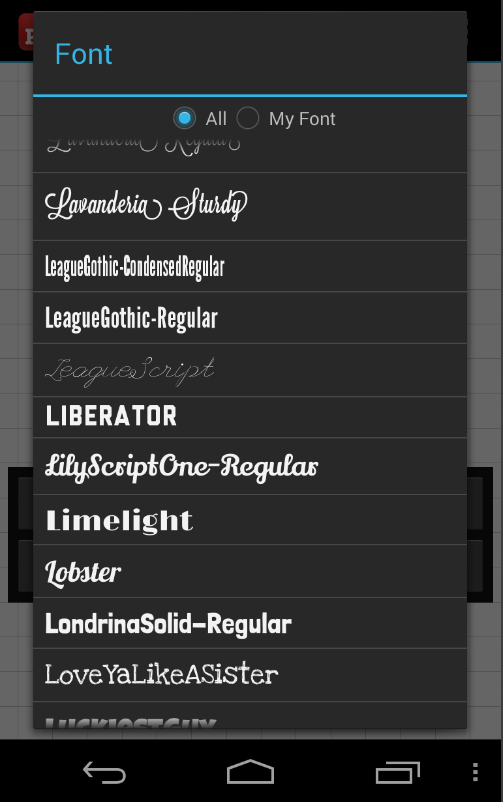
Geulgram
Хорошее приложение, которое позволит не только наносить надпись на фото в телефоне, но и стильно оформлять снимки и продвигать их в соцсетях с помощью подбора тегов. Программа имеет максимально простой функционал, максимум пользы и минимум лишних деталей. Ежемесячно разработчики предлагают обновления инструментов и шрифтов, поэтому ваши фотографии всегда будут в тренде.
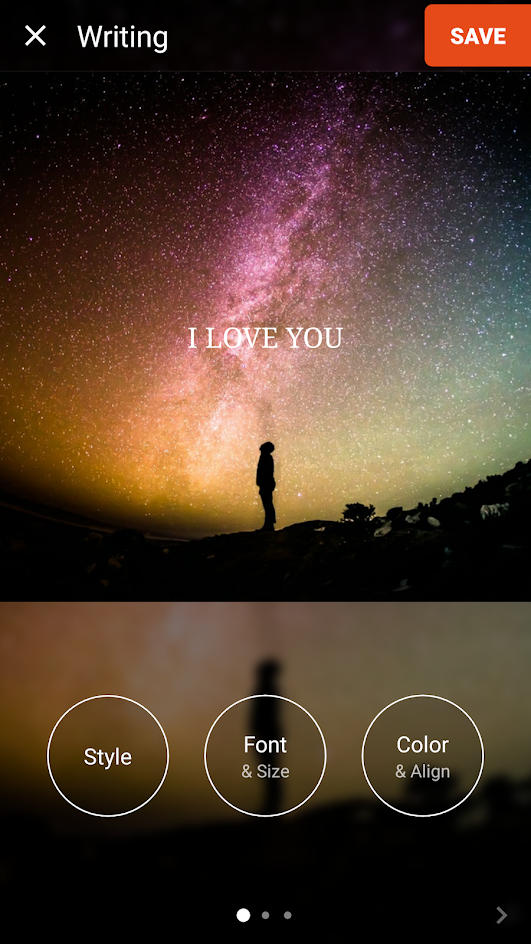
Fonteee
Программа позволяет всего за один клик поставить на фото изящные надписи с оригинальными шрифтами (на выбор пользователям предоставляется более 200 крутых вариантов) и необычной дизайнерской версткой. В приложении также можно создавать фотоколлажи.
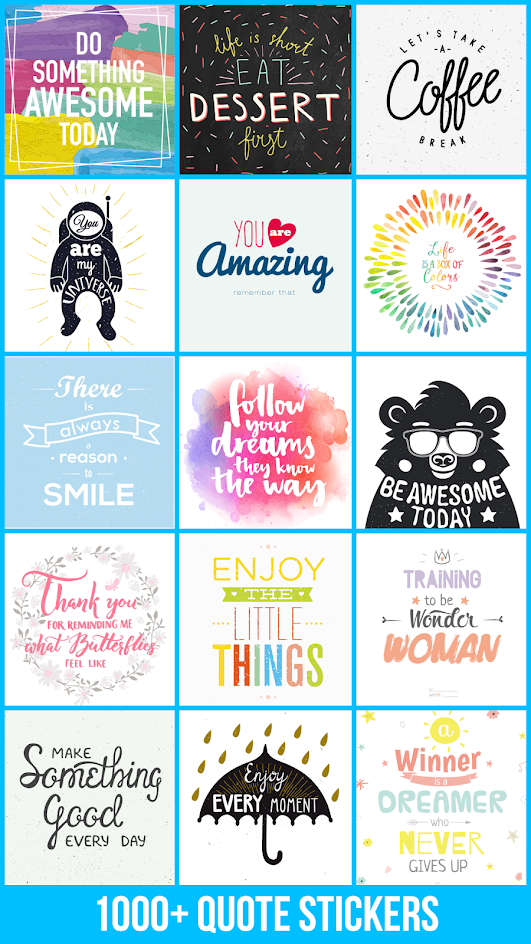
PixelLab
Настоящая личная фотостудия, в которой вы сможете с легкостью редактировать снимки с помощью надписей и стикеров онлайн. Преимуществами программы является наличие в коллекции трехмерных шрифтов (пользователи могут использовать как предложенные варианты, так и свои собственные) и возможность менять их расположение. Благодаря интуитивно понятному интерфейсу вы без труда освоите работу с приложением.
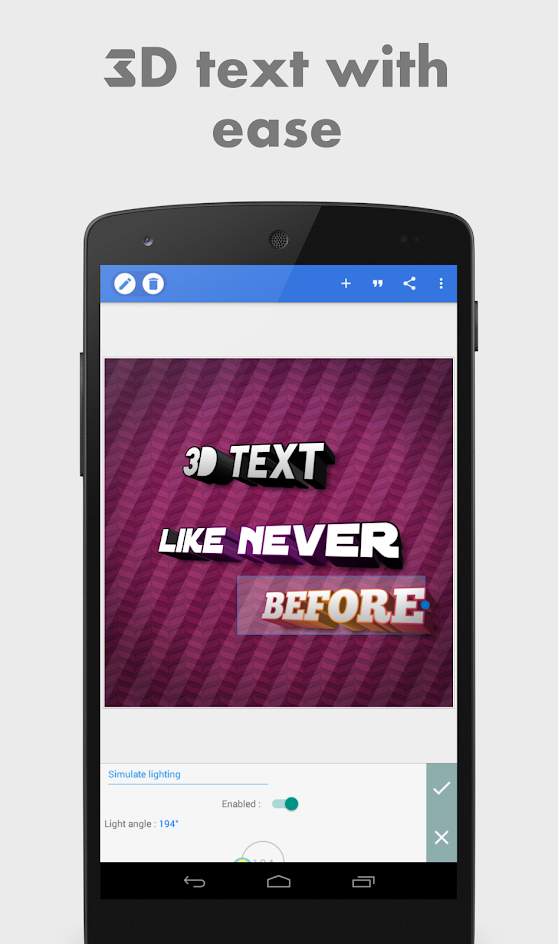
Как поставить надпись на фото: приложения для iPhone
Так же, как и для Android, для iPhone представлено огромное количество программ, с помощью которых можно легко добавлять надписи на фото. Предлагаем ознакомиться с наиболее интересными из них.
Font
Довольно простой редактор, который содержит в себе стандартный набор функций. С его помощью вы с легкостью сможете поменять уровень экспозиции или цветности, добавить к изображению фильтры, надписи или картинки. В коллекции более 45 вариантов шрифтов с возможностью забавной анимации. Скачать Font можно в App Store. При этом для расширения возможностей необходимо приобрести подписку.
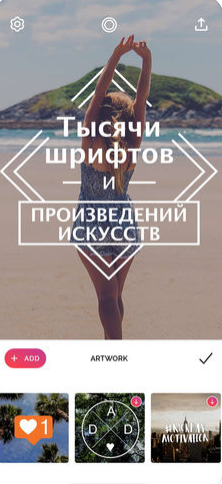
Typorama: Text on Photo Editor
Программа позволяет создавать необычные визуальные эффекты с помощью преобразования текста и изображений в стильные типографические конструкции. При этом для редактирования совсем необязательно владеть дизайнерскими навыками. С помощью приложения можно создавать интересные изображения для социальная сеть или социальная сеть. Для пользователей доступно более 50 различных стилей и более 100 красивых шрифтов. Особенностью приложения является возможность сделать свой собственный водяной знак, который вы сможете наносить на свои фото.
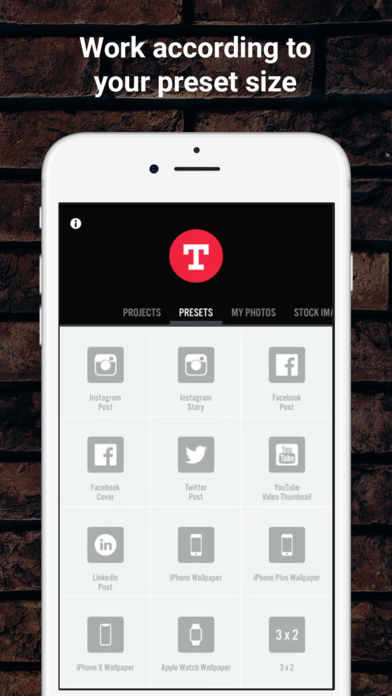
Word Swag
Принципиально новый редактор, который отличается от прочих необычными шрифтами и цветами, а также большой коллекцией готовых шаблонов с тематическими фразами и цитатами. В бесплатном приложении пользователи найдут также рекомендации по улучшению фотографий и применению стикеров и текста.
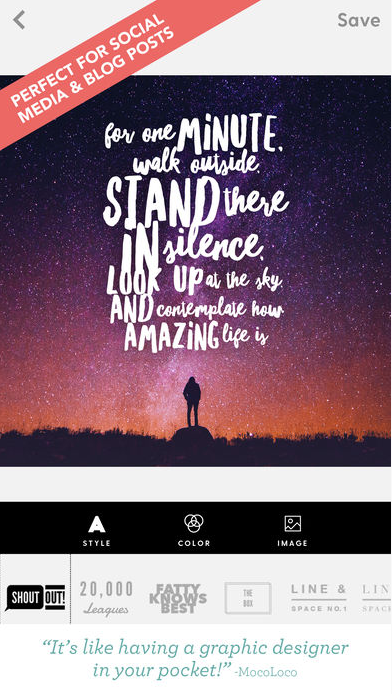
Как вы видите, вариантов программ для нанесения надписи на фото много как наАндроид, так и на Айфон. Выбор конкретного решения зависит от ваших личных требований и возможностей телефона.
Вам также могут понравиться
Наши продукты



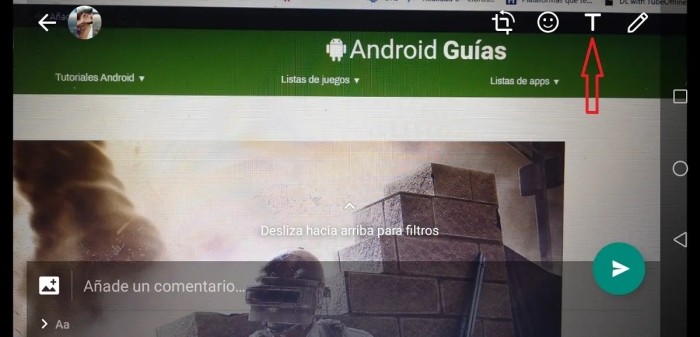
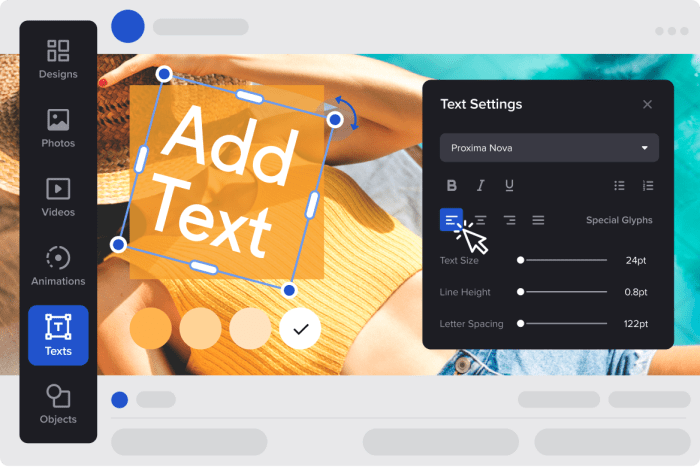
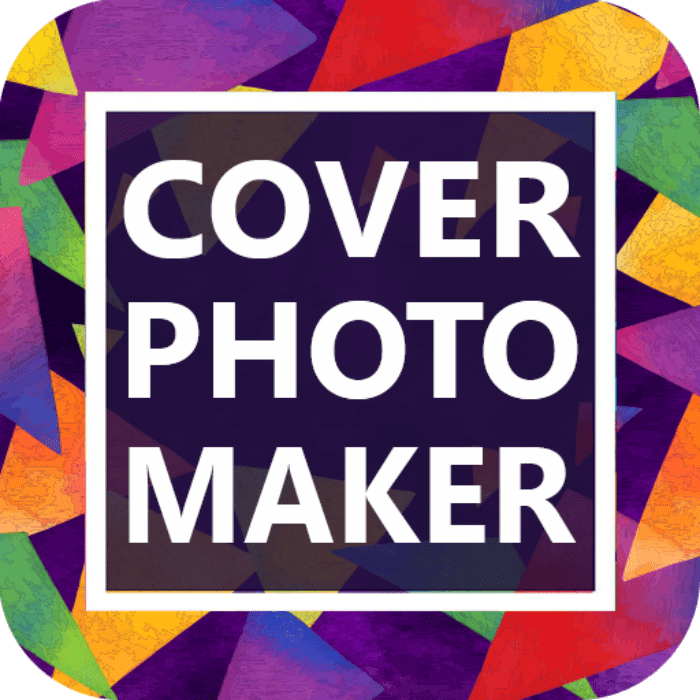


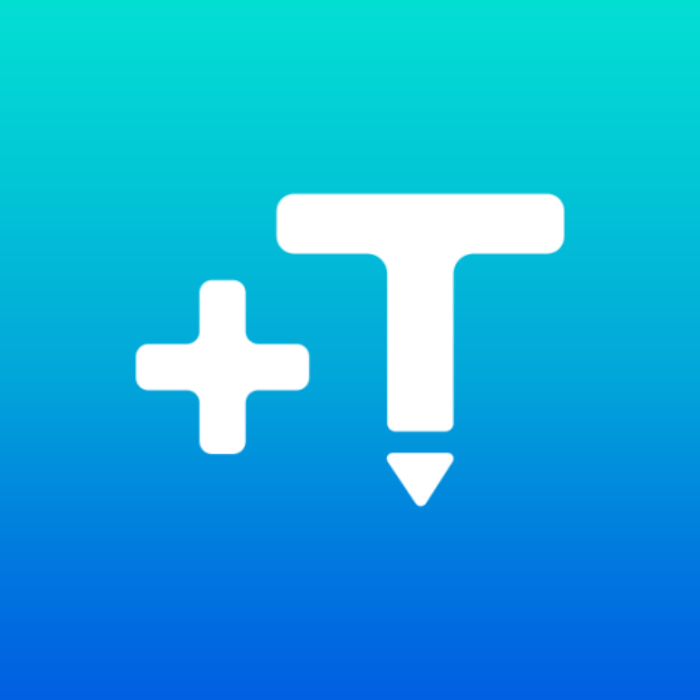
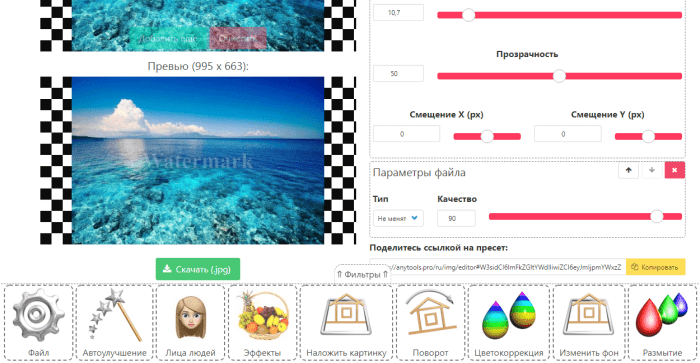
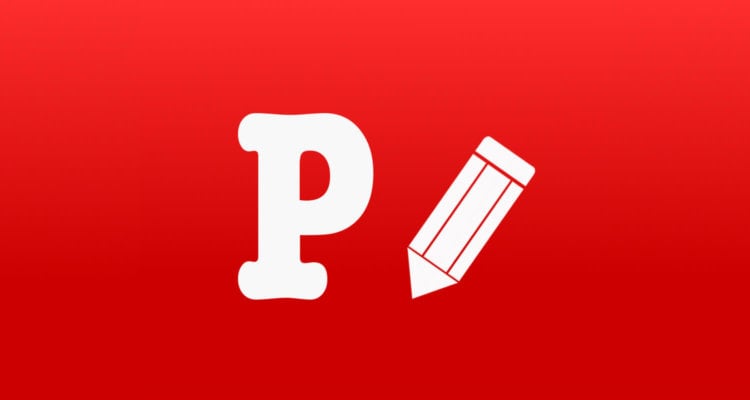


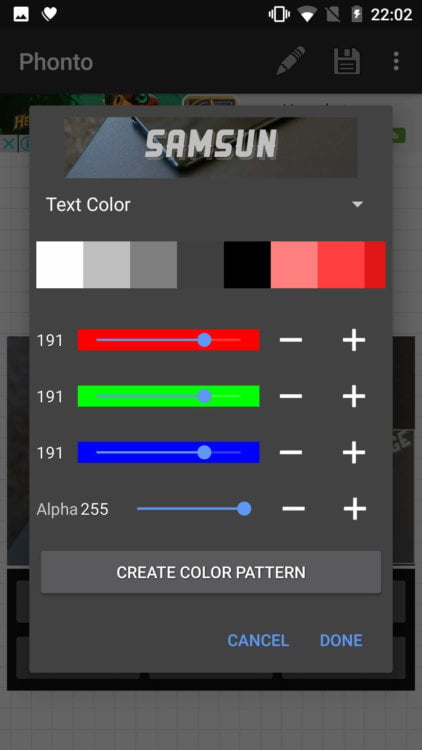
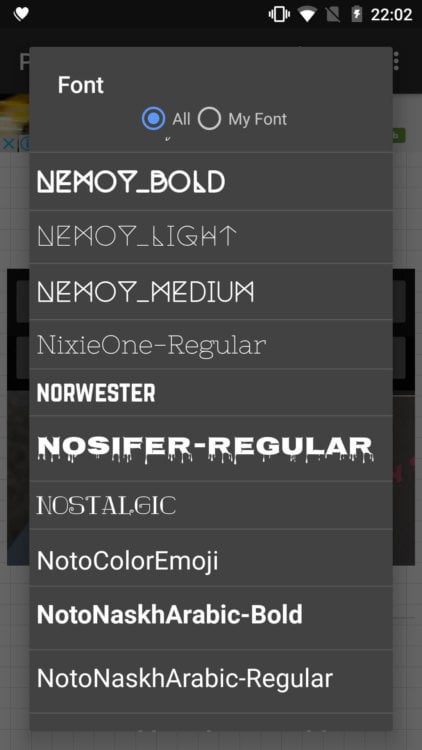

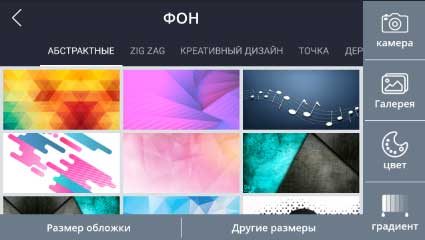
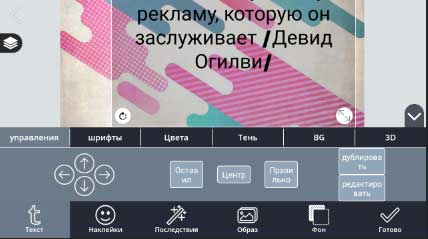
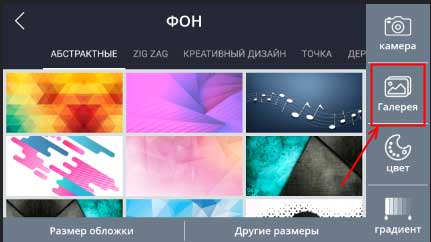







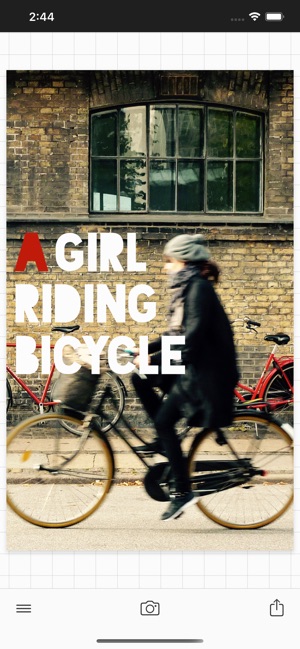
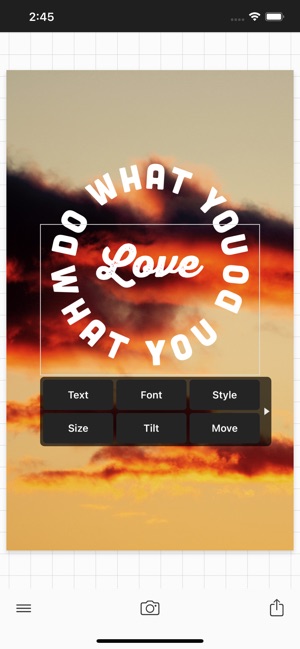
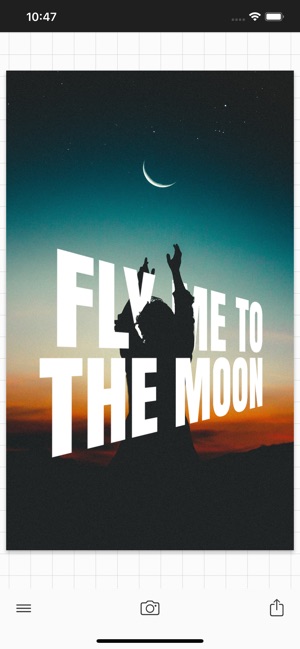
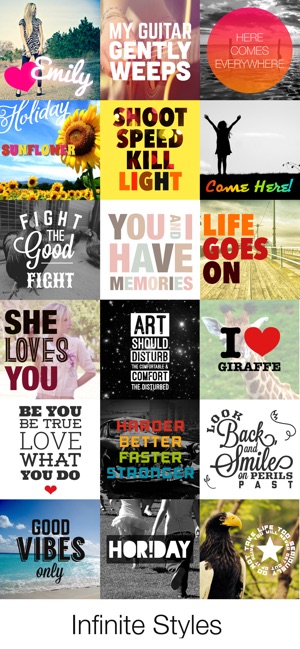
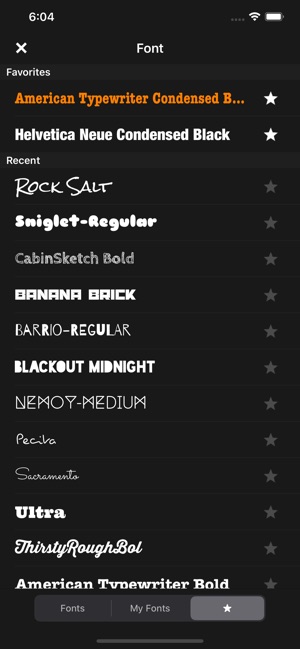
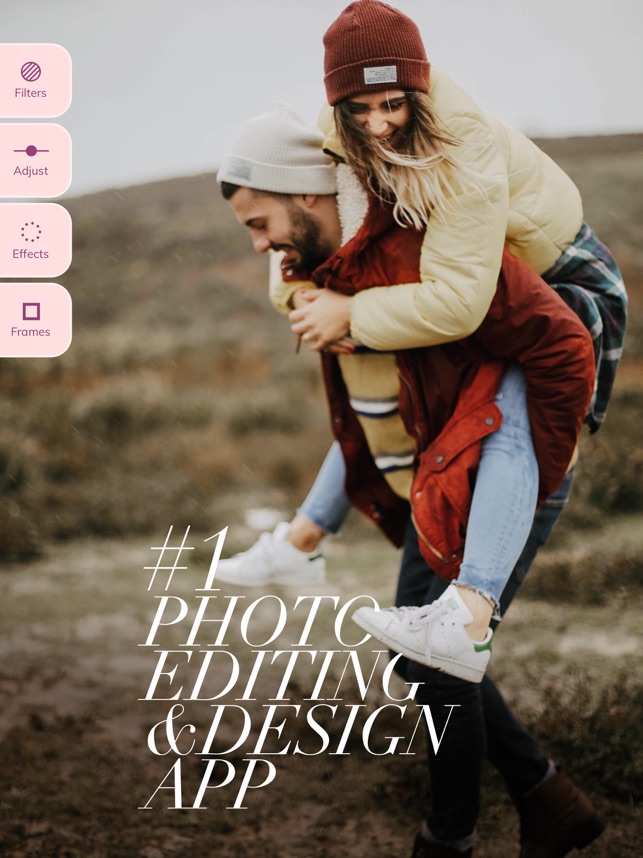

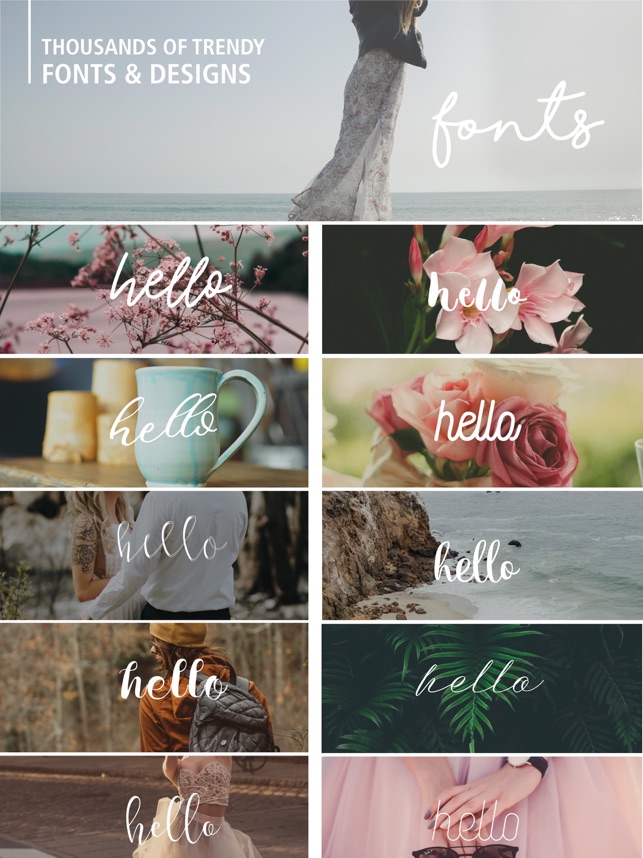
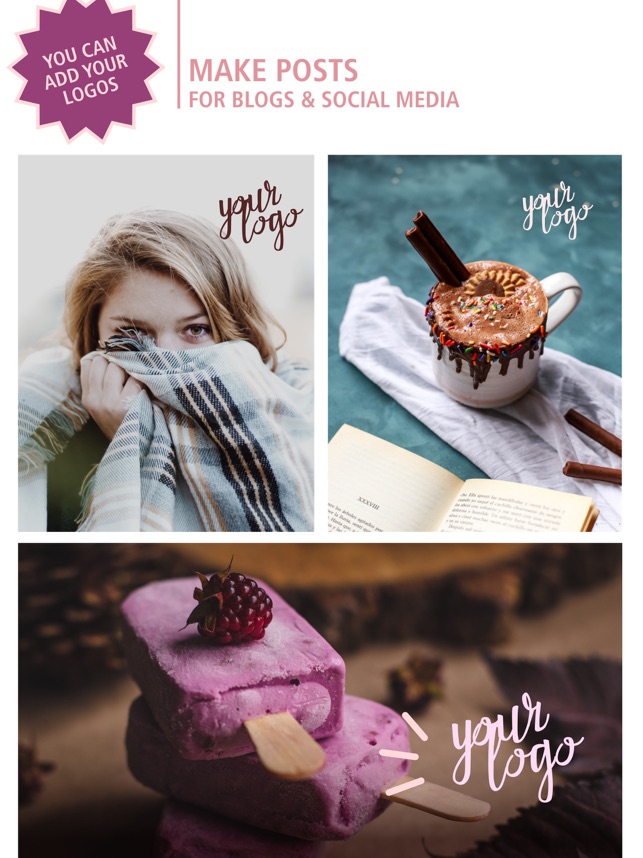








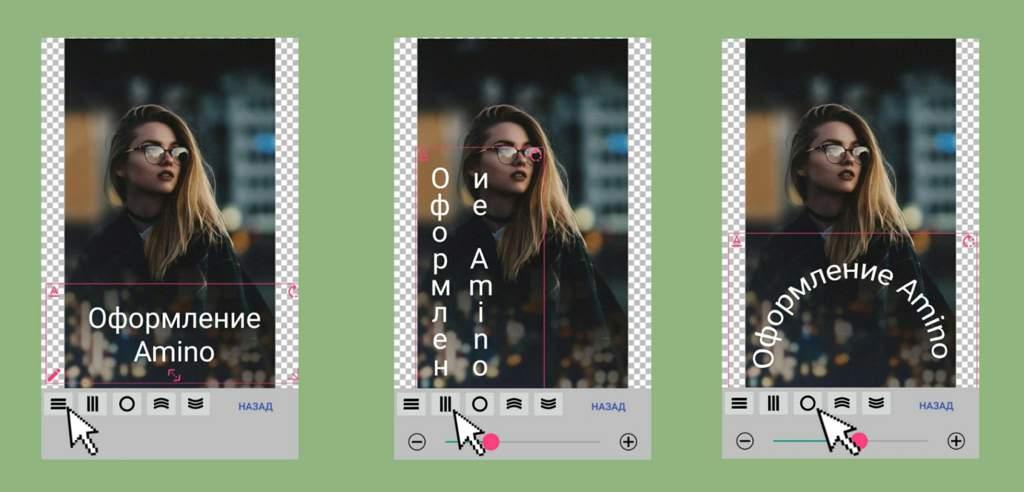

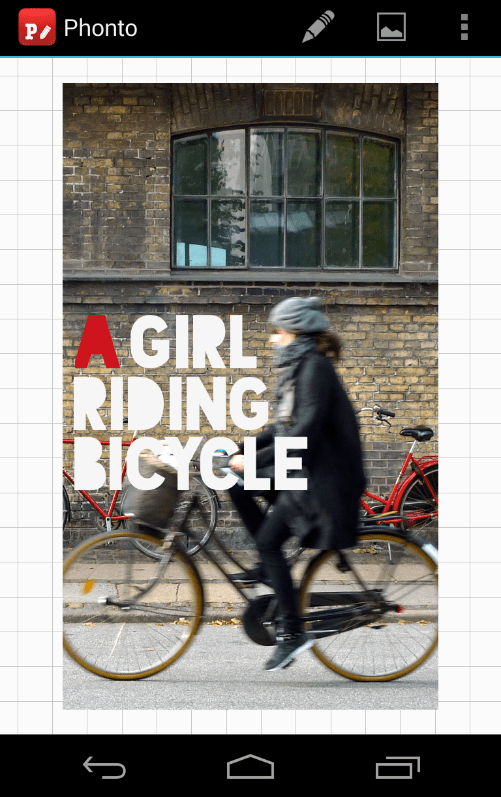 Здесь отсутствует возможность использовать русскоязычный интерфейс. Эта программа бесплатна, но здесь необходимо просматривать большое количество рекламы. Приложение использует небольшое количество ресурсов смартфона и обеспечивает высокую скорость обработки изображений.
Здесь отсутствует возможность использовать русскоязычный интерфейс. Эта программа бесплатна, но здесь необходимо просматривать большое количество рекламы. Приложение использует небольшое количество ресурсов смартфона и обеспечивает высокую скорость обработки изображений.